Как узнать статистику google запросов?
Приветствуем на нашем блоге! Если вы начинающий вебмастер или хотите продвигать свой сайт в Google без привлечения SEO специалистов, то без специальных инструментов вам не обойтись. В этой статье мы рассмотрим, что такое статистика google запросов, как ее посмотреть и применить на практике.
Зачем это нужно?
Статистика google запросов поможет получить обширную базу ключевых слов для создания интернет-ресурса с правильной структурой. Также, с ее помощью вы сможете провести анализ популярности ключевых фраз в конкретном регионе, а также создать эффективную рекламную кампанию с высоким CTR.
Если ваша цель — очередь платежеспособных клиентов из Рунета на ваш сайт, то наша подборка профессиональных инструментов — именно то, что вам надо.
Статистика запросов Google Adwords
Для начала работы с этим инструментом, необходимо зарегистрировать рекламную кампанию в Google Adwords. После ее создания, перейдите в раздел “Инструменты и настройки” и выберите “Планирование”.
Вам будет предложено на выбор два варианта: Инструмент планирования и инструмент прогнозирования.
Выбрав первый, вы сможете собрать новые запросы. Второй же позволит отследить динамику изменений ключевых фраз.
Рассмотрим первый вариант:
Нам следует задать дополнительные настройки таргетинга:- География пользователей;
- Язык браузера;
- Источник запросов (только Google или Google и партнеры).
Получение статистики запросов и прогнозы
Этот раздел необходимо выбирать тогда, когда вы располагаете списком ключевых слов или же планируете активно привлекать клиентов из Google AdWords и хотите получить прогноз эффективности своей рекламной кампании.
Важное уточнение: при прогнозировании количества показов, которые вы можете получить в будущем, принимаются во внимание настройки рекламной кампании такие как ставка, бюджет, время года и статистика качества объявления.
Какие показатели в прогнозах можно получить?
- Клики. Количество кликов, которое может получить объявление с данным ключевым словом, в день.
- Стоимость. Возможная средняя сумма расходов на это ключевое слово в день.
- Показы. Сколько показов объявление может получить в день. Показ регистрируется каждый раз, когда оно появляется на странице результатов поиска.
- CTR. Отношение количества потенциальных кликов по объявлению к возможному числу его показов.
- Средняя цена за клик. Средняя сумма, которую вы предположительно будете платить за клик. Окончательная сумма, которую вы платите за клик, корректируется автоматически и называется фактической ценой за клик.
Планировщик ключевых слов AdWords
Планировщик ключевых слов AdWords — это основная бесплатная платформа с интуитивно понятным интерфейсом, похожая на Yandex WordStat, за тем исключением, что ориентирована на выдачу и фильтрацию запросов от «Google», которые можно использовать для SEO-раскрутки сайтов и каналов YouTube, а также настройки рекламных объявлений.
Здесь вы найдете сведения как по отдельным ключевым словам, так и по целым фразам. Для примера давайте введем ключевую фразу “авто из США” и перейдем во вкладку “Варианты ключевых слов”. Что можно здесь увидеть?
В первом слева столбце система показывает все варианты введенного ключевого слова, и располагает их по релевантности. Второй столбец показывает среднее число запросов в месяц, а третий тут же информирует вас об уровне конкуренции. Таким образом, мы видим частоту запросов и дополнительную семантику для веб ресурса, которую можно поделить уже на высокочастотные, среднечастотные и низкочастотные ключи, которую очень удобно выгрузить в csv. И если ранее вы задавали себе вопрос — как составить семантическое ядро сайта? — то оно у вас уже почти готово.
Еще одна фишка планировщика — ГЕО настройки. Все данные можно получить по заданному местоположению, что очень важно при региональном продвижении.
Инструмент «Гугл Тренды» показывает, какой уровень спроса (тренда) коммерческого или информационного ключа на данный момент, динамику его популярности.
Эта платформа представляет собой отменный способ отслеживания главных событий и трендов. Полученная информация может быть адаптирована под особенности сайта компании или блога, и помогает создавать ценный контент.Google Trends хорошо использовать для оценки эффекта брендинговых кампаний, поскольку в сервисе вы можете посмотреть информацию даже за последний час. На представленном выше графике видно, как растет динамика популярности брендовых запросов. Например, сравним три поисковых запроса: “Авто из США”, “Авто из Кореи”, “Авто из Европы”
Как видим, поисковый запрос “Авто из США” наиболее популярен, и его “трендовость” только возрастает. Отсюда следует уже логичный вывод — именно по тому запросу следует продвигать свою посадочную страницу.
Еще одной удобной функцией Google Trends является возможность отследить популярность по регионам:
Как работает Google Trends?
Алгоритмы Google находят самую высокую точку на графике за выбранный вами период и принимают его за 100. Все остальные точки на графике определяются в процентном отношении к этому пику. Это так называемый «нормированный график», когда все элементы соотносятся с каким-то наперед заданным значением. Полезно, что вы можете сравнить “трендовость” запросов между собой. Правда, для этого можно добавить не более 5ти запросов.
Статистика ключевых запросов от Google идеально подходит для сбора и расширения семантического ядра и построения правильной структуры интернет-ресурса. Использовать бесплатный инструмент «Планировщик ключевых слов» можно без запуска рекламы, однако завести аккаунт в AdWords все же придется. Но нам кажется, что 5 минут времени — не такая уж большая плата за настолько полезный инструмент. Как думаете? 🙂spyserp.com
Планировщик ключевых слов Google AdWords: настройка и использование
Для эффективного размещения рекламы в интернете через поисковые системы необходимо много внимания уделять корректности настроек показов. Упрощают эту работу разнообразные инструменты. Одним из главных является планировщик от Google (keyword planner). Он поможет составить семантическое ядро, которое пригодится и для SEO-оптимизации сайта.
Назначение планировщика ключевых слов
Google keyword planner ― это профессиональный инструмент подбора ключевых слов для продвижения сайта, канала на YouTube, размещения контекстной рекламы. Планировщик является альтернативой Yandex Wordstat (Яндекс Вордстат), в котором также можно подобрать ключевые слова и фразы для текущей рекламной кампании. Только Google keyword planner анализирует статистику запросов в своей поисковой сети, а также обладает более широким набором функциональных возможностей.
Планировщик ключевых слов Google AdWords позволяет выполнять следующий список задач.
-
Поиск популярных запросов по категории, фразе или веб-сайту.
-
Подбор «ключевиков» на основе имеющихся.
-
Анализ статистики запросов по отдельным словам и фразам.
-
Составление прогноза результатов по текущим рекламным кампаниям в интернете.
-
Прогноз количества показов и кликов по ключевым словам.
Чтобы получить доступ ко всем этим возможностям, нужно зарегистрироваться в Google AdWords, а также тщательно изучить интерфейс планировщика.
Используемые термины
В первую очередь стоит напомнить значения и основные виды поисковых запросов.
-
Информационные. Они начинаются с наречий «как», «когда», «почему» или с существительных.
-
Навигационные. Ведут на определенные ресурсы. Например, vk.com.
-
Мультимедийные. Содержат запрос «видео» или «фото».
-
Коммерческие. В них встречаются слова «цена», «купить», «интернет-магазин» и другие.
-
Транзакционные. Они содержат поиск ресурсов для скачивания, заказа.
Кроме того, важно понимать значение следующих профессиональных терминов.
-
CTR ― соотношение числа кликов по объявлению или баннеру к количеству его показов.
-
ROI/ROMI ― ключевой показатель возврата маркетинговых инвестиций.
-
Конверсии ― соотношение числа посетителей сайта, совершивших целевое действие (покупку, заказ, скачивание), к общему их количеству.
-
Операторы соответствия ― специальные знаковые модификаторы Google AdWords, которые задают правила соответствия запроса пользователей установленным ключевым словам.
-
Охват ― количество показов объявления за определенный промежуток времени.
-
Парсинг ― сбор ключевых слов для дальнейшего анализа.
Есть и множество иных терминов в интернет-маркетинге, но для работы с планировщиком ключевых слов Google AdWords они практически не применяются.
Самостоятельная настройка и использование планировщика Google AdWords
Для некоторых новичков Google AdWords keyword tool может показаться сложным в настройке из-за широкого набора разнообразных опций. Пошаговая инструкция поможет разобраться в работе с данным инструментом.
Доступ к планировщику Google AdWords
Перейти к инструменту можно через аккаунт рекламного кабинета, выбрав раздел «Инструменты».
Можно открыть планировщик и по ссылке: https://ads.google.com/aw/keywordplanner
При входе keyword tool предлагает два варианта работы с инструментом.
-
Поиск ключевых слов.
-
Просмотр статистики и составление прогнозов по ключевым словам.
Чтобы начать подбор ключевых слов, нужно выбрать первый вариант.
При переходе в любой из представленных разделов нужно будет вначале ввести ключевые слова, задающие тематику семантического ядра. Достаточно будет 1-2 фраз для получения более 1 тыс. вариантов запросов.
После того как нужные фразы введены, нажмите кнопку «Начать» для перехода к функционалу выбранного раздела.
Поиск новых ключевых слов и статистика запросов
Если в первом разделе планировщика Google AdWords доступен подбор ключевых слов, то во втором будет видна детальная статистика. При попадании в любой из них можно задать параметры работы инструмента под свою рекламную кампанию.
Настройки планировщика Google AdWords
Первичные параметры работы инструмента отображаются на верхней панели планировщика. Здесь же они и редактируются.
Можно указать регион поиска фраз, выбрать период для анализа популярности, а также определить поисковые сети и язык.
Язык
По умолчанию статистика запросов Google AdWords показывается на русском языке. Но если вы желаете продвигать товары и услуги для англоязычной аудитории или среди пользователей иных стран, можете выбрать другой доступный язык.
В верхней части Google AdWords keyword planner нажмите на значок редактирования поля «Язык», чтобы открыть список возможных вариантов.
Просто кликните левой кнопкой мыши по нужному языку, чтобы он был применен для поиска запросов Google.
Поисковые сети
Для подбора ключевых фраз могут использоваться данные запросов только в поисковой системе Google (этот параметр установлен по умолчанию) или совместно со статистикой партнерских сайтов.
Чтобы выбрать второй вариант для более обширного сбора ключевых слов, нажмите на значок редактирования в поле «Поисковые сети» на верхней панели.
Источники ключевых фраз
Получить набор слов для анализа и составления семантического ядра можно используя следующие ресурсы.
-
Каталог сайта, если вы продвигаете товары в интернет-магазине.
-
Мета-теги конкурентных ресурсов.
-
Мозговой штурм и включение синонимов к фразам, задающим тематику.
Подобрать ключевые слова для Google AdWords возможно и с помощью простого ввода тематики вашего сайта. За раз планировщик выдает до 2 тыс. запросов схожих по значению, поэтому для первоначального поиска достаточно задать 2-3 общие фразы. Сделать это можно в верхней части страницы, наведя курсор на перечень слов.
Порядок слов в запросе
По умолчанию ключевые слова Google AdWords подбираются по правилу оператора широкого соответствия. Это значит, что учитываются синонимичные запросы, фразы схожие по значению, с измененным порядком слов и модифицированными словоформами, а также с возможными опечатками.
Если вы желаете установить определенный порядок слов в запросе, необходимо использовать оператор фразового или точного соответствия Google AdWords. Для этого перейдите в раздел «Ключевые слова» и нажмите на кнопку добавления.
Если вы введете интересующий запрос в открывшемся поле без дополнительных знаков, то к нему будет применен оператор широкого соответствия. Для включения фразового соответствия нужно указать слово или фразу в кавычках. Оператор точного соответствия применяется для запросов в квадратных скобках.
В этом же разделе можно указать минус-слова, то есть те, по которым ваше объявление не будет показываться, даже если остальная поисковая фраза запроса соответствует заданным ключевым словам.
После того как все ключевые слова с операторами соответствия Google AdWords внесены выберите группу объявлений, к которой нужно их применить и нажмите кнопку «Сохранить».
Установить правила соответствия можно и на вкладке с вариантами ключевых слов. Выберите интересующую группу запросов, отметив их галочками, и укажите нужный тип соответствия в выпадающем списке.
Поиск фраз по регионам
Как известно, Google, в отличие от Яндекса, является международной поисковой системой. Потому и рекламные объявления можно размещать для пользователей разных регионов планеты. Чтобы оно соответствовало актуальным запросам, сбор ключевых фраз также можно настроить в соответствии с регионом.
В верхней панели планировщика Google AdWords выберите раздел «Местоположение».
Определите нужный регион для работы AdWords keyword на интерактивной карте в открывшемся окне. При выборе страны вы сразу же сможете увидеть охват аудитории в нем.
Аналогичные настройки можно задать и в разделе «Местоположение».
Анализ сезонности
Некоторые продукты пользуются популярностью лишь в конкретные периоды времени. Есть сезонные и событийные товары. Как и спрос на них с течением времени меняется популярность соответствующих запросов. Чтобы подобрать ключевые слова согласно сезонным колебаниям, можно воспользоваться отдельным инструментом Google Trends.
Введите поисковый запрос в поле сервиса, чтобы получить график изменения популярности.
В появившемся графике можно сразу увидеть охват, наведя курсор на определенный временной промежуток.
Здесь же можно выбрать регион и период для анализа.
Добавление ключевых слов в план
После того как все настройки подбора ключей в Гугл произведены, вы убедились в целесообразности использовании отдельных фраз в текущем сезоне, правила соответствия и операторы ключевых слов, минус-слова заданы, можно приступать к включению составленного списка в рекламную кампанию.
На вкладке «Варианты ключевых слов» отметьте подходящие запросы галочками. Выберите вариант добавления:
Определившись с параметрами Google AdWords keyword planner, нажмите кнопку «Добавить ключевые слова» для их сохранения.
Фильтры
Статистика Google AdWords по ключевым словам показывается в отдельной таблице на вкладке, посвященной списку вариантов.
В ней есть специальные фильтры, которые можно настроить в верхней части, выбрав меню «Столбцы».
Здесь же возможна установка особых фильтров. Например, исключение вариантов для взрослых.
Среднее число запросов в месяц
В этой графе планировщик Адвордс показывает усредненное значение поисковых запросов по каждой отдельной фразе и близким к ней вариантам.
Уровень конкуренции
Этот показатель говорит о соотношении количества рекламодателей по конкретному ключевому слову к общему числу поисковых запросов Google.
Процент полученных показов
С помощью данного показателя можно проверить, доступно ли увеличение охвата по ключевой фразе. Вычисляется как соотношения числа полученных показов к общему количеству запросов по данной ключевой фразе (точное соответствие) за последний месяц в текущем регионе.
Ставка для показа вверху страницы
Данный показатель позволяет спланировать бюджет продвижения по заданным ключевым словам. Он показывает уровень минимальных ставок, которые оплачивают рекламодатели за показ объявления на верхних позициях по конкретному запросу поиска.
Разбор и группировка (кластеризация) ключевых запросов в Google AdWords
Для большей оперативности и удобства работы с полученным списком ключевых слов планировщик поисковой системы разбивает добавленные фразы на отдельные сегменты. Увидеть их можно на вкладке «Сгруппированные варианты».
Каждая группа содержит определенное количество отдельных ключевых слов, которые можно посмотреть в раскрывающемся списке.
Группы или кластеры запросов можно добавлять в отдельную группу объявлений, новый план. Возможна и установка для них общего оператора Google AdWords.
Те же функции доступны при раскрытии группы и выбора отдельных слов внутри нее.
Удаление дублей
При обработке большого массива данных очень сложно осуществлять поиск идентичных ключевых слов, которые могут получиться из-за разного применения операторов соответствия AdWords. Помогут решить эту задачу быстро Google Таблицы и функция UNIQUE.
Скачайте составленный список ключевых слов.
Откройте полученный файл в приложении Google Таблицы. В командной строке задайте команду «UNIQUE (диапазон ячеек со списком ключевых фраз)». Система сама уберет все дубли, сохранив порядок уникальных значений.
Полученный список добавьте в новый план через вкладку «Ключевые слова».
Еще одним способом работы с неявными дублями является использование специализированных программ. Например, Key Collector. Загрузите в нее полученный из планировщика список ключевых слов и нажмите кнопку «Анализ неявных дублей» в разделе «Данные».
Удаление нецелевых запросов
К ним относятся так называемые минус-слова. Чтобы найти их быстро можно использовать ту же программу Key Collector. Для удаления нецелевых запросов нужно загрузить список подобранных ключевых слов из планировщика и зайти на вкладку «Данные». Здесь требуется нажать кнопку «Анализ групп».
В полученном результате вам будет удобно находить минус-слова. Выделите их и нажмите кнопку «Удалить фразы».
Для большего удобства можно не удалять минус-слова, а добавить их в тематический список. Внутри него вы всегда сможете перепроверить, не включены ли нужные ключевые фразы по ошибке в перечень стоп-запросов. Чтобы создать тематический список-минус слов в подготовленном отчете по анализу групп нужно выделить нужные слова и нажать на иконку «Стоп-слова».
Деление на группы
Для удобства работы с семантическим ядром все в той же программе Key Collector можно разделить ключевые слова из планировщика Google AdWords по следующим критериям:
Перейдите на вкладку «Данные» и нажмите кнопку «Анализ групп». В полученном результате выделите интересующие кластеры ключей. Автоматически на главном экране Key Collector будут отмечены соответствующие фразы. Чтобы перенести их в отдельную группу, нужно перейти к разделу «Сбор данных». В нем нажмите кнопку переноса фраз.
По итогу вы получите сегментированный список ключевых запросов, которым будет легко управлять в Google AdWords.
Планирование бюджета и прогнозы
Google AdWords поможет быстро и легко проверить, насколько правильно собрано семантическое ядро. После того как вы установили все настройки, подобрали ключевые слова, операторы соответствия, минус-слова, перейдите на вкладку «Обзор плана». Здесь можно увидеть общий бюджет затрат с учетом прогнозируемого охвата по списку ключевых фраз, а также:
-
число показов;
-
количество кликов;
-
среднюю стоимость за клик;
-
CTR;
-
среднюю позицию объявления.
Здесь же можно добавить и другие показатели конверсии для более подробного прогноза.
В нижней части экрана вы увидите ранжирование ключевых фраз по их стоимости, а также прогноз источников трафика (с ПК, со смартфонов или планшетов).
Перенос из планировщика в ADS (AdWords)
Просто собрать семантическое ядро недостаточно. Его нужно применить к рекламной кампании. Чтобы выполнить перенос ключевых слов для Google AdWords перейдите на вкладку вариантов или групп ключевых запросов. Выделите интересующие фразы и слова и нажмите кнопку «Добавить в группу объявлений», выберите из выпадающего списка подходящую.
Из списка «Добавить в план» можно выбрать рекламную кампанию, в которую требуется перенести подобранные слова.
Если у вас еще нет рекламной кампании в Google AdWords, вы можете на основе собранных в планировщике ключевых слов создать ее. Просто нажмите на соответствующую кнопку в верхней части экрана вкладки «Группа объявлений», чтобы перейти к настройкам таргетинга и вариантам составления объявления.
Анализ результата
После того как рекламная кампания будет запущена, важно периодически оценивать эффективность ее работы. Для этого можно использовать отчет конверсий или сервис Google Analytics, который уже встроен в рекламный аккаунт.
Из отчетов вы увидите, какие ключевые запросы приносят наибольшее количество трафика, сколько стоит одно обращение по ним. При детальном и глубоком анализе полученных результатов можно найти неэффективные или дорогостоящие ключевые фразы, минус-слова, которые необходимо удалить из рекламной кампании.
Чтобы проверить, показывается ли ваше объявление по конкретному запросу, перейдите на страницу «Предварительный просмотр и диагностика объявлений».
Введите в открывшемся поле конкретный поисковой запрос, чтобы увидеть выдачу рекламы по нему в интересующем регионе.
Здесь же можно настраивать варианты региона показов, типы используемых устройств.
Секреты работы с планировщиком Google AdWords
Этот инструмент имеет некоторые изъяны, например, скрытие некоторых низкочастотных запросов или округление по кластерам (или «корзинам») охвата. Однако, планировщик Google AdWords все же остается лучшим бесплатным сервисом для сбора семантического ядра, по признанию профессиональных маркетологов. С его помощью можно выбрать тему для блога компании, оптимизировать SEO-данные сайта или интернет-магазина, настроить эффективную рекламную кампанию.
Однако, функционала одного планировщика не всегда хватает. Чтобы работа с ним не была проведена даром, а эффективность интернет-маркетинга повышалась, возьмите на вооружение и другие бесплатные инструменты.
-
Google Trends. Поможет в анализе изменения популярности запросов.
-
Google Analytics. Расскажет обо всех особенностях поведения посетителей вашего сайта.
-
Google Search Console. Найдет ошибки в сайте и причины высокого уровня отказов, низкой конверсии.
Изучайте список релевантных ключевых фраз, ставки по ним, настраивайте рекламные кампании под особенности вашей целевой аудитории, анализируйте результаты и проводите сплит-тестирование для получения наилучших результатов.
Программы и сервисы поиска запросов для Google
Чтобы повысить эффективность интернет-маркетинга и рекламы в сети, можно взять за основу семантического ядра те ключевые фразы и слова, которые выводят на первые места ваших конкурентов в сети. Для этого есть несколько основных сервисов.
-
Semrush.
-
SpyWords.
-
Prodvigator.
Не все из этих сервисов имеют русскоязычный интерфейс и бесплатные версии. Однако возможность отслеживать работу конкурентов в сети поможет опередить их, а значит данные программы и сервисы для поиска запросов достойны внимания профессионального маркетолога.
Конверсия по запросу
Одним из наиболее важных показателей эффективности рекламы является соотношения посетителей к числу совершивших целевое действие. Отследить конверсию по каждому отдельному запросу можно несколькими способами: с помощью сторонних вспомогательных ресурсов и сервисов Google.
Google Analytics
В рекламном аккаунте ADS вы можете сразу видеть всю необходимую информацию о работе компании и поведении пользователей на сайте. Для этого достаточно выполнить интеграцию с кабинетом Google Analytics.
Откройте раздел «Связанные аккаунты» в меню «Инструменты»
В появившемся списке выберите Google Analytics для дальнейшей интеграции.
В рекламном кабинете AdWords в разделе «Ключевые слова» можно посмотреть конверсии по каждому из запросов. Для этого нужно прокрутить общую отчетную таблицу до конца вправо.
Коллтрекинг MANGO
Чтобы понять, какое из объявлений и по каким запросам приносит наибольшую эффективность, воспользуйтесь специальным продуктом от Mango Office. Вы можете внедрять неограниченное количество подменных номеров, по которым будет собрана статистика обращений. Используйте коллтрекинг для анализа результатов разных параметров рекламной кампании.
В отчете «Сквозная аналитика» можно получить следующие важные сведения.
-
Количество рекламных показов.
-
Уровень затрат по отдельным кампаниям и каналам.
-
Число совершенных пользователями звонков.
-
Количество обращений и средняя стоимость одного.
-
Число полученных с сайта заявок.
-
Стоимость привлечения клиента.
-
Число успешно открытых сделок.
-
ROMI.
Чтобы получить информативную, понятную и детальную аналитику достаточно выбрать подходящий тарифный план, оплатить счет и настроить код виджета коллтрекинга на своем сайте. Если у вас при этом возникнут вопросы по настройке и интеграции, вы всегда можете обратиться за бесплатной профессиональной помощью к специалистам службы поддержки, которая работает 24/7.
www.mango-office.ru
Подбор и статистика ключевых слов в Гугл Адвордс (Google Adwords)
Мы увеличиваем посещаемость и позиции в выдаче. Вы получаете продажи и платите только за реальный результат, только за целевые переходы из поисковых систем

Мы выпустили новую книгу «Контент-маркетинг в социальных сетях: Как засесть в голову подписчиков и влюбить их в свой бренд».
Подпишись на рассылку и получи книгу в подарок!
Google Adwords – сервис контекстной рекламы от компании Google. Он был запущен еще в 1996 году и по сей день является флагманом и основным источником дохода Google. В нем есть отдельный инструмент по подбору ключевых слов для рекламных кампаний.
Как выглядит в поисковой выдаче:
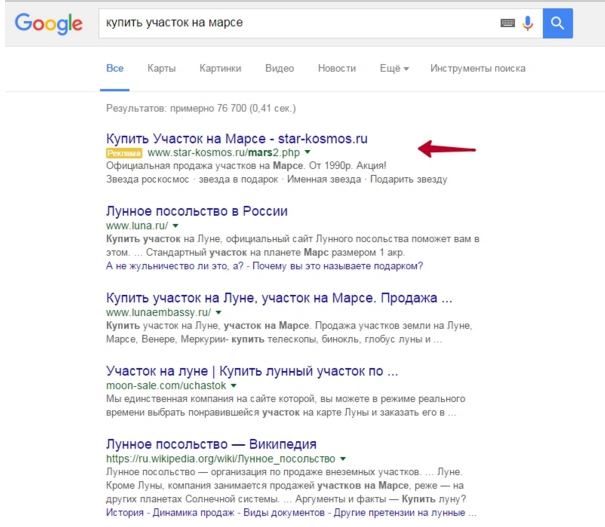
Для того, чтобы пользоваться инструментами Google Adwords необходимо завести аккаунт. Сделать это несложно и если у вас пока нет аккаунта, заведите его. А я пока тут подожду:)
Подбор ключевых слов в Гугл Адвордс (Google Adwords)
Как собирать слова?
Прежде чем начинать подбор проведите анализ целевой аудитории. Поставьте себя на место вашего потенциального клиента и подумайте как бы пользователь сформулировал запрос к поисковой системе (кто-то хочет купить, а кому-то будет нужна просто информация).
Здесь будет нелишним напомнить про типы запросов к ПС:
- Информационные (начинаются существительным, или со слов «как», «что»).
- Навигационные (vk com, гугл).
- Коммерческие («купить», «цена», «интернет-магазин»).
- Мультимедийные («фото», «видео»).
- Транзакционные («скачать фильм», «где заказать пиццу» ).
- Общие (которые сложно отнести к той, или иной категории).
Также обратите внимание на синонимы и слова с распространенными опечатками.
Где взять слова?
- Из каталога: для интернет-магазинов можно использовать наименования товаров, точные названия моделей + «продающие» слова.
- У конкурентов: посмотрите мета-теги сайтов-конкурентов, загляните в их keywords.
- С помощью инструмента подсказки (будет рассмотрено ниже).
- Синонимы + опечатки.
Не забудьте про использование операторов в запросах:
- «+» Слово должно обязательно присутствовать в запросе (широкое соответствие).
- Запросы в кавычках, например «купить розы оптом» показывает объявление, соответствующее конкретному словосочетанию (фразовое соответствие).
- Минус-слова «-москва», указывает слово, которого не должно быть в результатах.
Подбор ключевых слов осуществляется с помощью специального инструмента – «Планировщик ключевых слов» от Google.
Найти его можно:
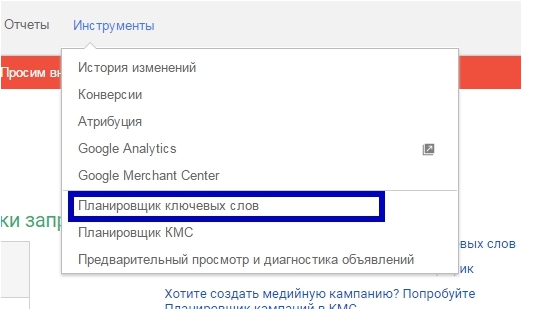
Или по ссылке.
Сам инструмент предлагает следующие варианты выбора:
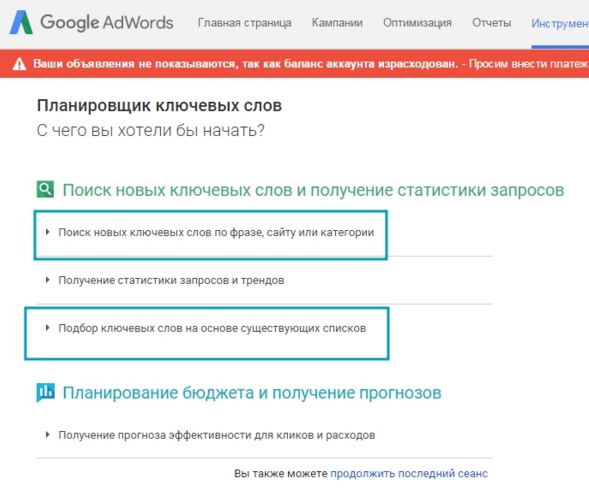
Выбираем первый пункт.
Посмотрим какие варианты ключевиков он найдет для слова «розы»:
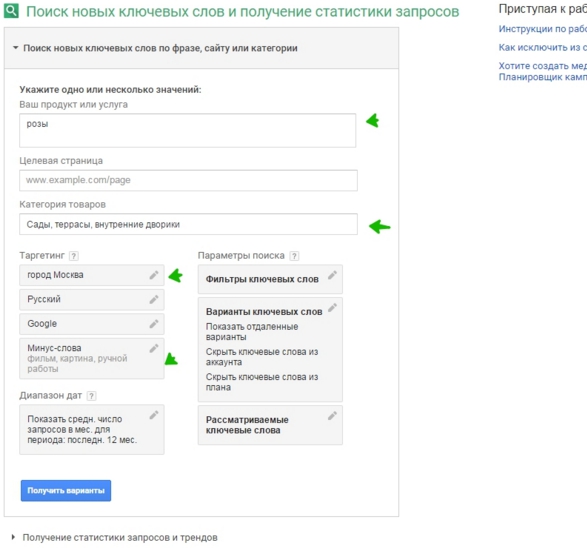
В графе «Ваш продукт, или услуга» указываем наименование (розы, велосипеды и т.д).
Также можно указать целевую страницу, если есть разные группы запросов, ведущие на различные разделы каталога, как например, в интернет-магазинах или сайтах услуг.
В отличие от Вордстата, в «Планировщике» есть возможность выбирать категорию товара, как, например «Садоводство». Это значительно упрощает поиск ключевых слов, т.к. лишние слова (фильмы, имеющие слово «роза» в названии, духи, женское имя «Роза», и т.д.) автоматически отсеиваются. В нашем случае нужна категория «Сады, террасы, внутренние дворики».
Таргетинг
Специальный механизм, который позволяет выбрать целевую аудиторию (из всей имеющейся) и соответственно показывать рекламу только ей.
В качестве критериев таргетинга предлагают:
- «Местоположение». Можно выбрать целевой город/регион или несколько, где осуществляется деятельность. Нет смысла показывать рекламу по всей России, если ваши услуги распространяются по Москве и МО.
- «Язык». Google ориентирована на мировой охват и поэтому ключевые фразы можно настроить на любом из представленных языков.
- «Минус-слова». Дополнительно можно добавить слова, запросы по которым не будут показываться.
- Нажимаем на «Получить варианты» и смотрим, что получилось.
Статистика ключевых слов в Гугл
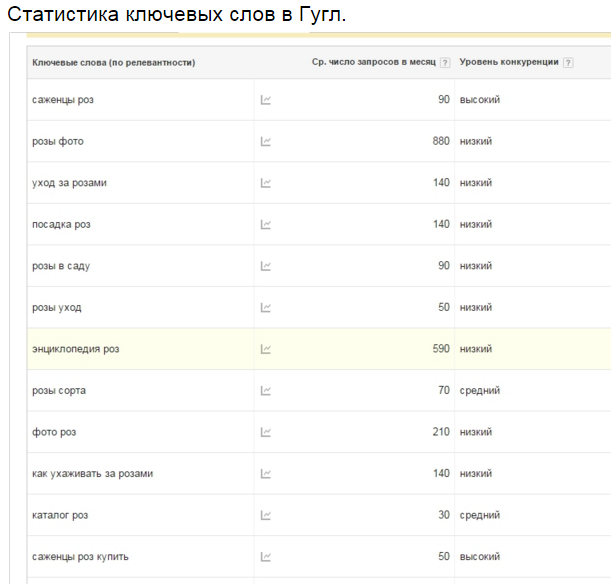
Здесь отображаются варианты ключевых словосочетаний со словом «розы», среднее число запросов в месяц и уровень их конкуренции.
Ключевые слова подобраны довольно точно и в соответствии с тематикой.
А теперь посмотрим результат подбора Вордстата:

Выдача более «мусорная», необходимо разбавлять минус-словами. Однако, Яндекс показывает нам синонимы и запросы похожие на искомый.
Для более конкретного «купить розы» больше вариантов выдает Вордстат. К тому же с его помощью легче и быстрее собирать низкочастотку.
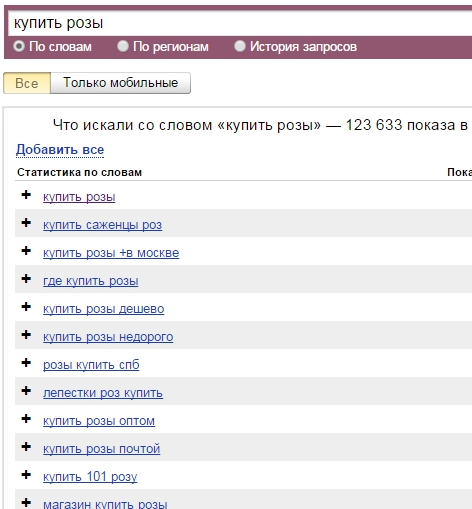
Яндекс.Wordstat ключевые слова для запроса «купить розы»
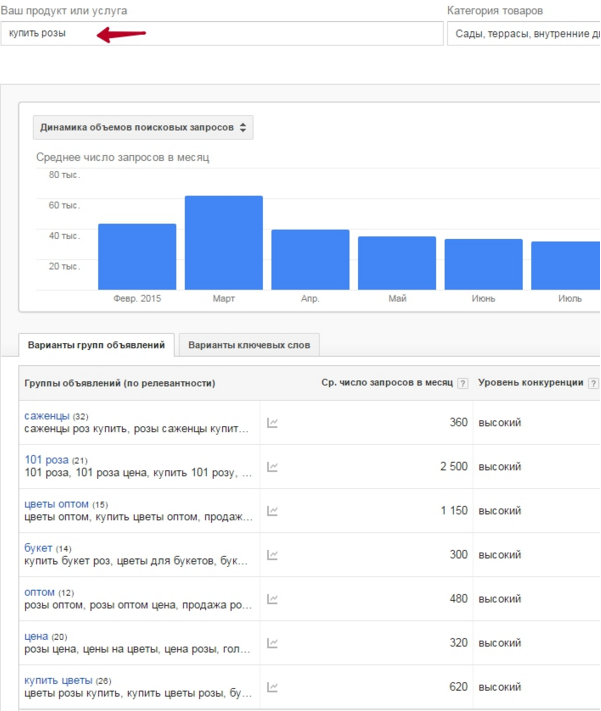
Google Adwords ключевые слова для запроса «купить розы»
Вывод
Сравнивая работу двух инструментов Яндекс.Wordstat и Google Adwords, я бы сказала, что лучше всего использовать два этих инструмента вместе.
Яндекс Вордстат значительно быстрее и проще в использовании.
Однако, несмотря на сложность подбора ключевых слов в Гугле, сам инструмент предоставляет больше информации для анализа и множество дополнительных возможностей для сбора качественного СЯ.
semantica.in
Руководство по анализу кампаний Google AdWords в новом интерфейсе
Отслеживание конверсий
Информация о конверсиях сайта — основной ориентир в оптимизации рекламных кампаний, так как она показывает эффективность более точно, чем, например, CTR.
Также по ней видно, можно ли использовать автоматические стратегии и оптимизаторы (для доступа требуется минимально необходимое количество конверсий в аккаунте).
Откуда её брать и как использовать?
Как импортировать конверсии из Google Analytics в AdWords
1) Установите счетчик с помощью Google Tag Manager на сайт;2) В Google Analytics настройте цели — целевые действия, ради которых привлекаете пользователей на сайт: заявка с формы, звонок и т.д.
3) Привяжите Google Analytics к AdWords. Зайдите в раздел «Администратор», далее — Аккаунт / Связать с AdWords:
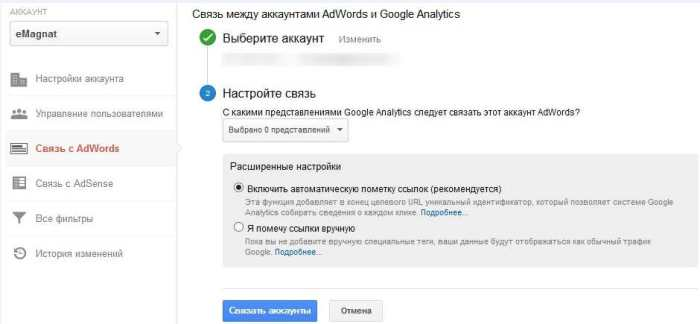
4) В Google AdWords настройте передачу целей по такому алгоритму:
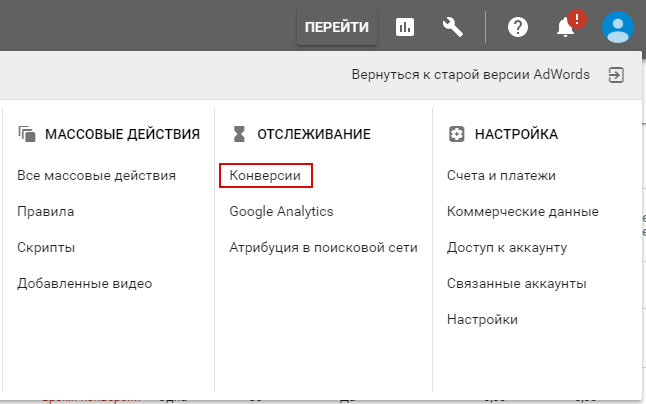
Создайте новое действие-конверсию:
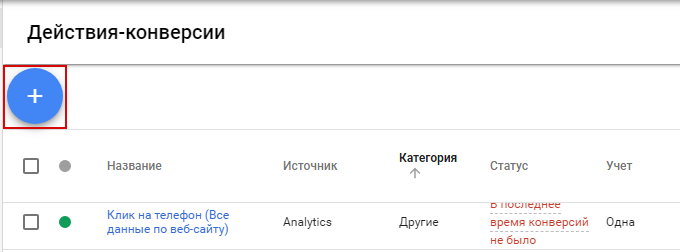
Выберите тип:
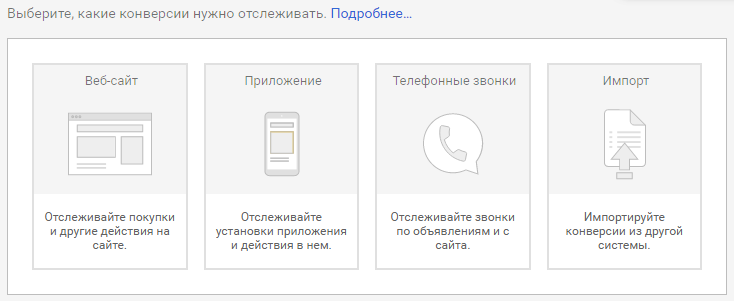
Первые 3 — конверсии, которые создаем прямо в AdWords, а в Google Analytics их перенести нельзя. Поэтому лучше настроить отслеживание целей из GA.
Нажмите «Импорт» и укажите источник:
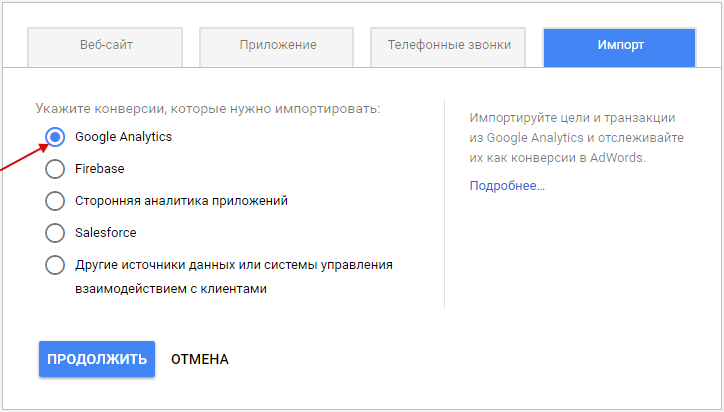
Вы увидите список целей в Google Analytics. Отметьте галочкой ту, которую хотите передать в AdWords:
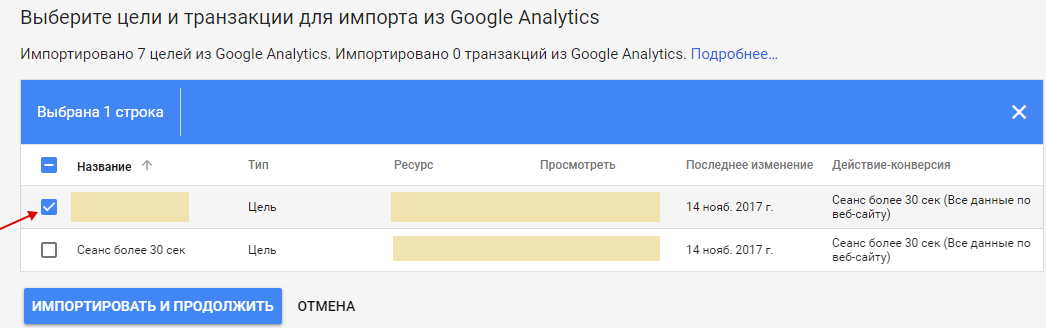
Затем нажмите «Импортировать и продолжить».
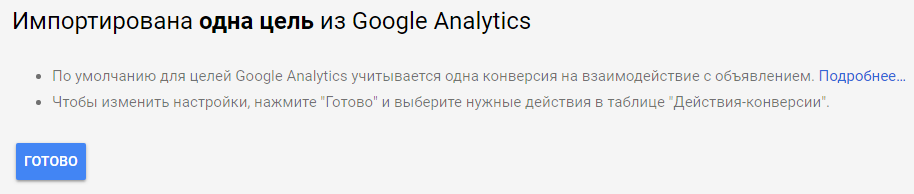
Цель добавлена, теперь её настраиваем.
Как настроить цель в AdWords
Найдите её в списке всех действий. Клик по названию ведет на настройки. Чтобы их изменить, нажмите:
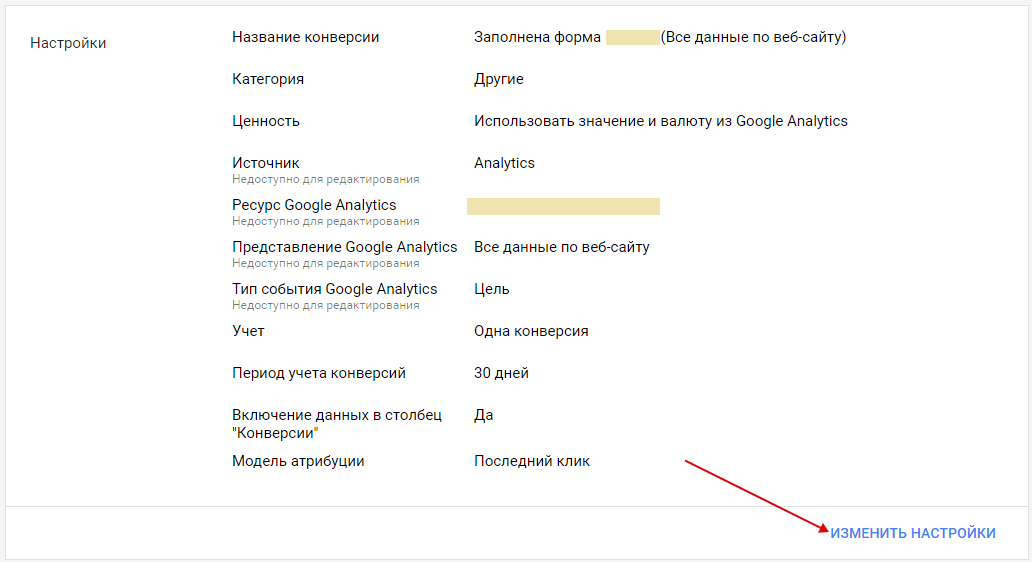
Важный момент — оставьте галочку в пункте «Включение данных в столбец «Конверсии». Конверсия будет учитываться для автоматизации (статистика по ней будет в столбце «Конверсии» в отчетах). В противном случае — просто попадет в столбец «Все конверсии».
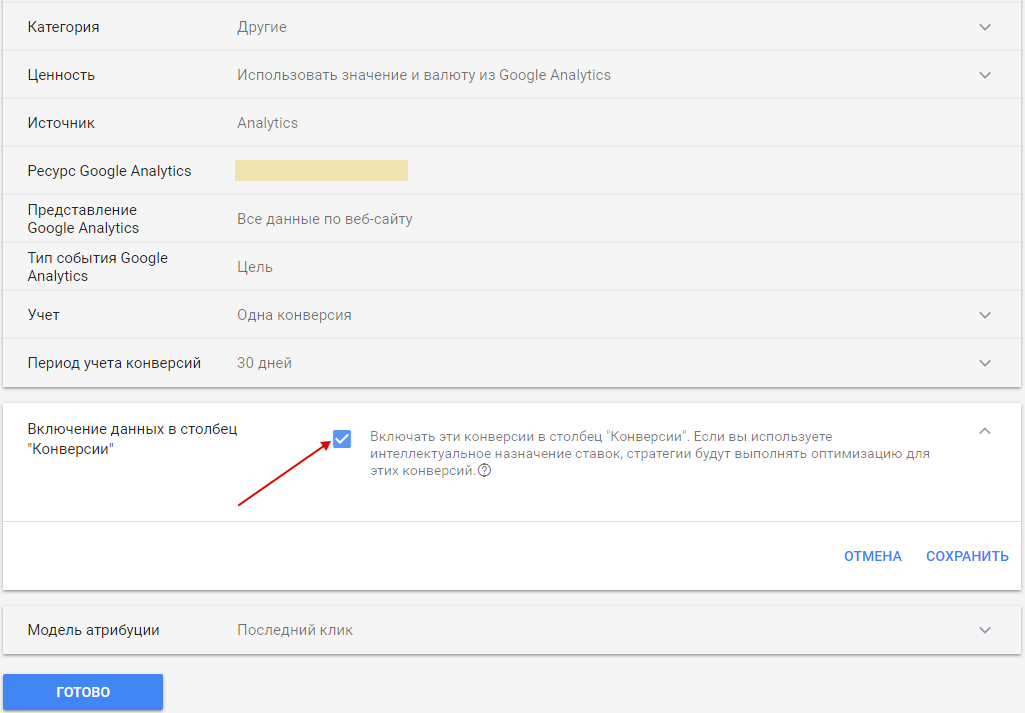
Как добавить информацию по отслеживаемой конверсии в отчет
Во всех отчетах, которые мы рассмотрим далее, выполните такое действие:
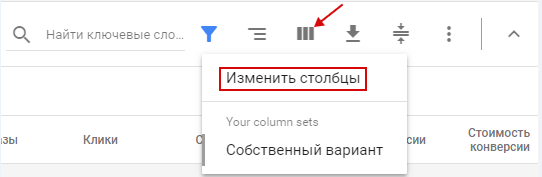
Добавьте нужные данные:
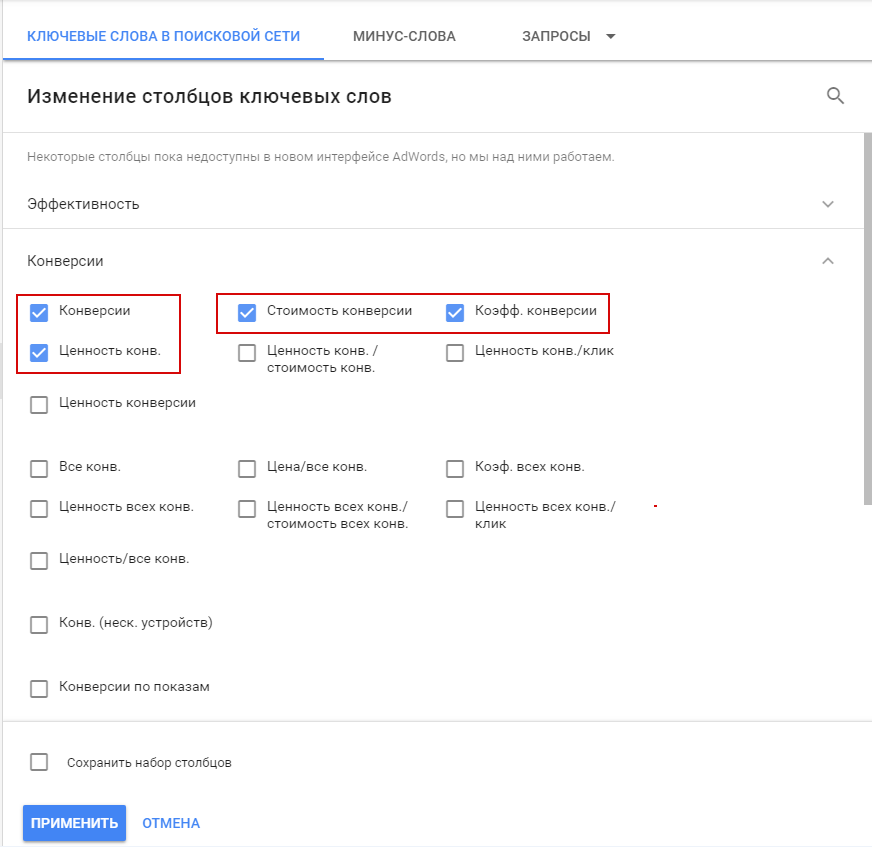
Готово.
Рассмотрим, как создавать отчеты в новом интерфейсе Google AdWords и какие возможности они дают.
Отчеты
Ключевые слова в поисковой сети
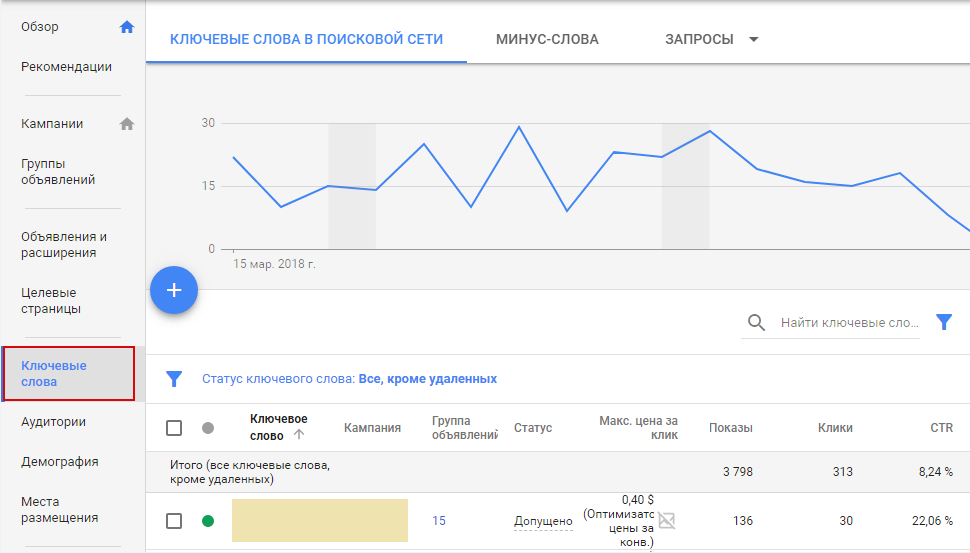
- Диагностика ключевой фразы
Наведите курсор на статус «Допущено», нажмите «Проверить еще раз»:
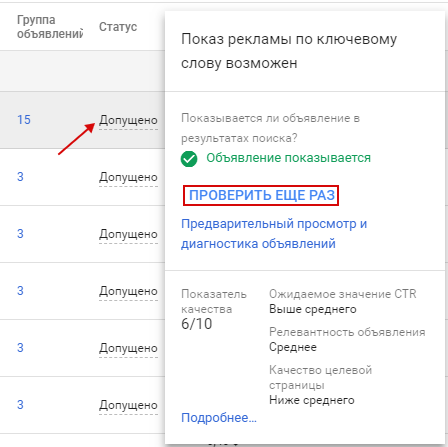
Пока этот функционал не доработан полностью, поэтому не стоит доверять результатам на 100%. При этом недоступна диагностика всех фраз сразу, как в старом интерфейсе.
- Фильтрация по показателю качества
Кликните рядом со значком фильтра и выберите:
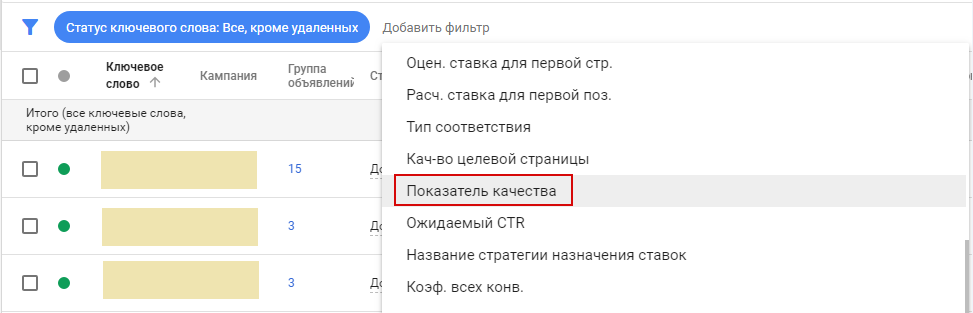
Задайте условие в этом окне:
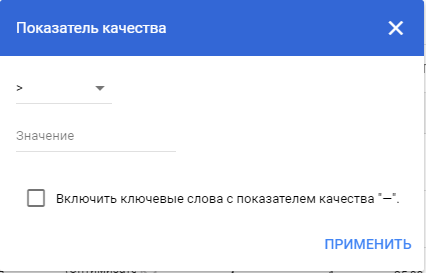
Полезно изучить ключевики с показателем меньше 6-7 и понять, почему показатель низкий. Проверьте, правильно ли составлены объявления, содержит ли заголовок ключевую фразу и т.д.
Желательно проводит данную процедуру минимум раз в неделю.
- Статистика аукционов
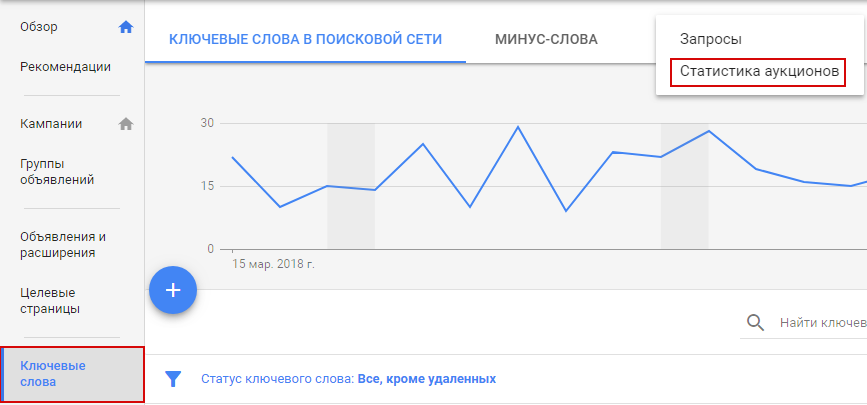
В этой таблице удобно сравнивать данные по показам вашего объявления и рекламы конкурентов:
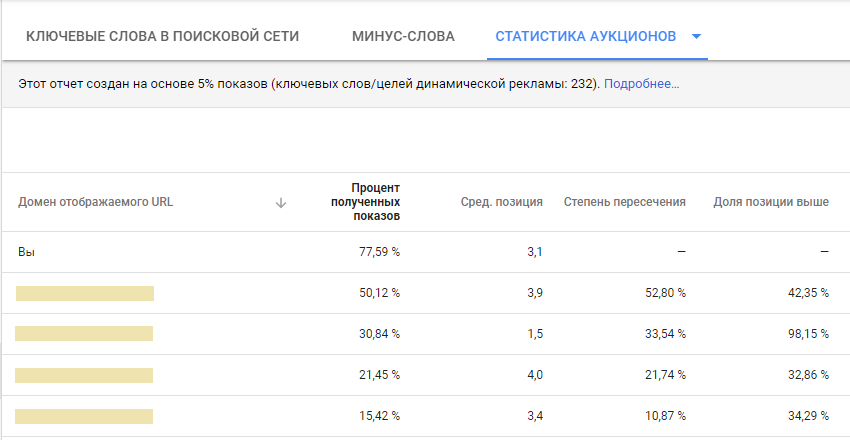
- Процент полученных показов — сколько раз объявления попадали в рекламную выдачу;
- Средняя позиция — позиция относительно конкурентов над или под органической выдачей;
- Степень пересечения — как часто вы встречаетесь в рекламной выдаче;
- Доля позиции выше — как часто конкурентные объявления занимали позиции выше.
Запросы
Запросы — это реальные фразы, которые вводят в поисковую строку пользователи.
В этом отчете — поисковые запросы, набравшие клики:
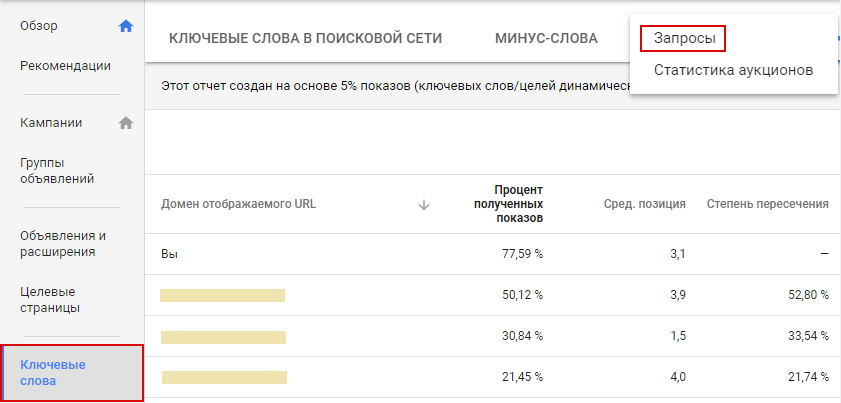
Обратите внимание на статус запроса. Если «Добавлено», значит, он отработал по ключевику (для наглядности включите в таблицу столбец с ключевой фразой), и система добавила его в кампанию:
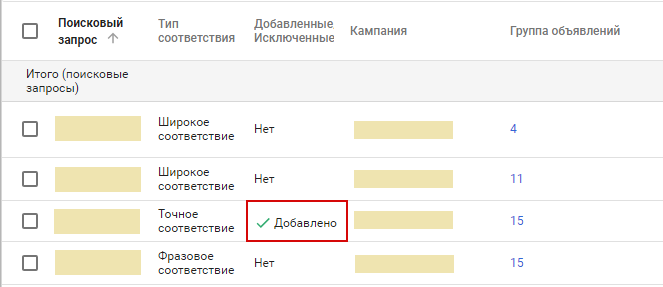
Запросы могут быть как целевыми, так и нецелевыми. Оцените конверсии и клики по каждому запросу и добавьте их в кампанию как ключевики для точной корректировки ставок (если кликов и конверсий много, но статус «Нет») или минусуйте (если много кликов, но нет конверсий).
- Добавление новых ключевиков
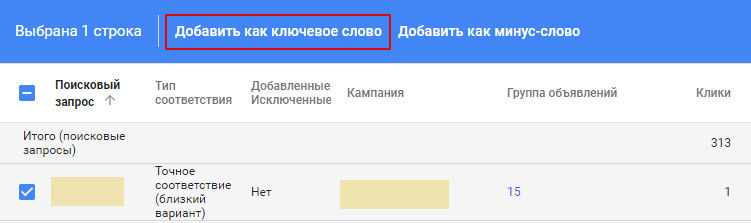
Для них назначьте максимальную цену за клик и настройте широкое соответствие (+).
- Добавление минус-слов
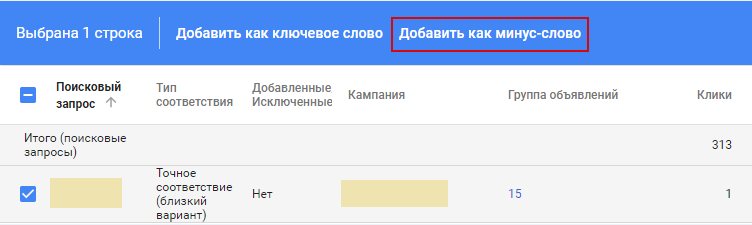
В настройках выберите уровень — группа объявлений, кампания или список минус-слов.
AdWords по умолчанию ставит модификаторы точного соответствия [ ]. Подберите другие словоформы с помощью специальных онлайн-сервисов.
Устройства
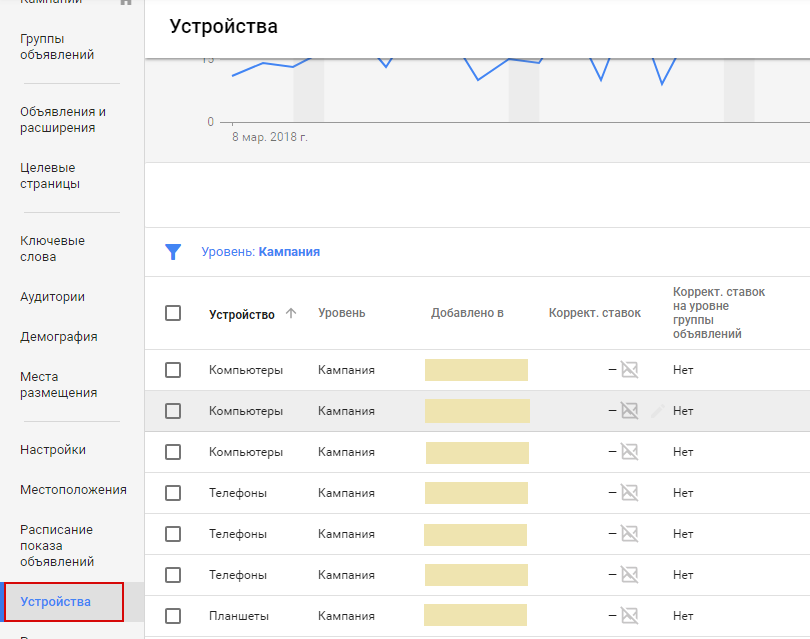
Отчет показывает данные в разрезе устройств. Сравните стоимость конверсии и скорректируйте ставки.
Нужно взять какое-либо устройство, например, десктопы, за основу (100%) и относительно него управлять ставками.
Расписание показа объявлений
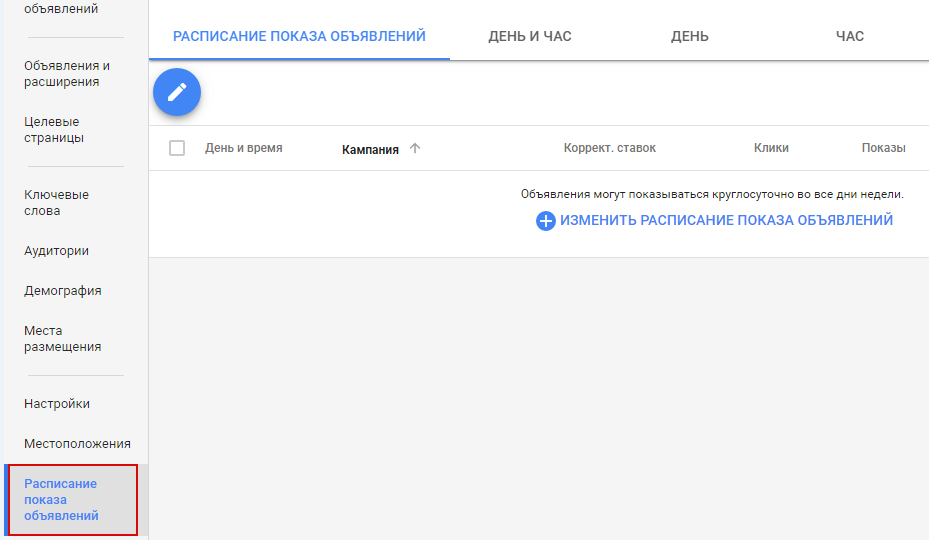
На отдельных вкладках — данные отдельно по дням и часам:
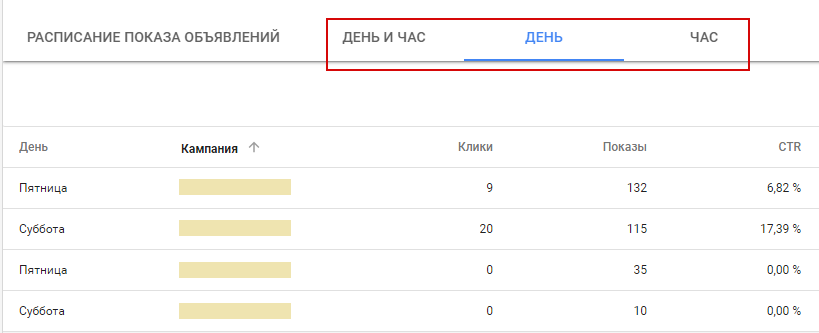
Протестируйте, когда показы приносят больше конверсий и при необходимости уточните расписание показов с помощью этой кнопки:
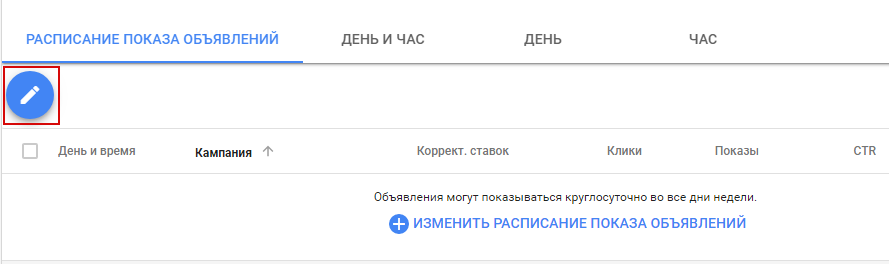
Отчет о местоположениях пользователей
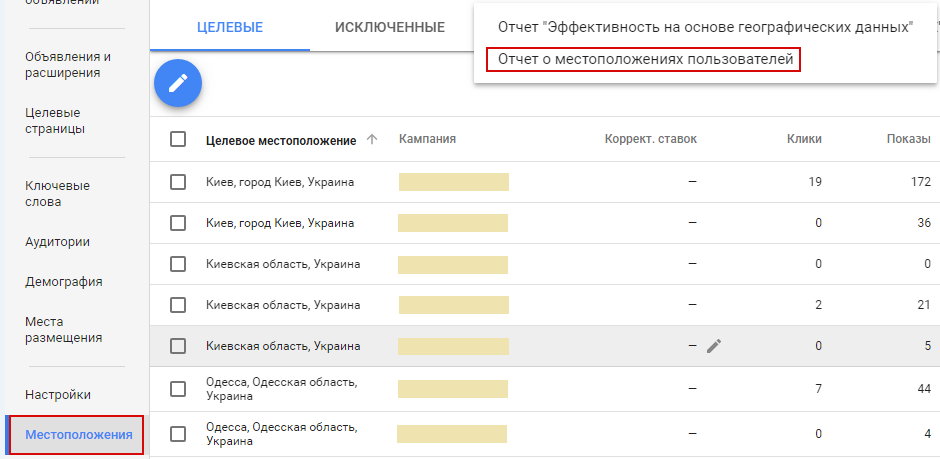
Здесь можно управлять ставками по отдельным регионам. Кликните по местоположению и выберите уровень, например, город:
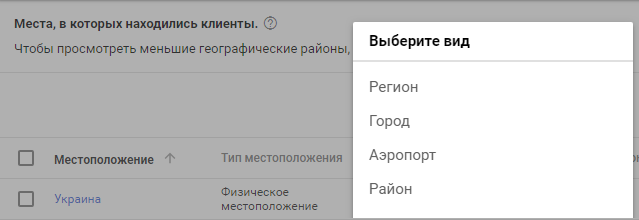
AdWords выдает данные по городам внутри целевого местоположения:
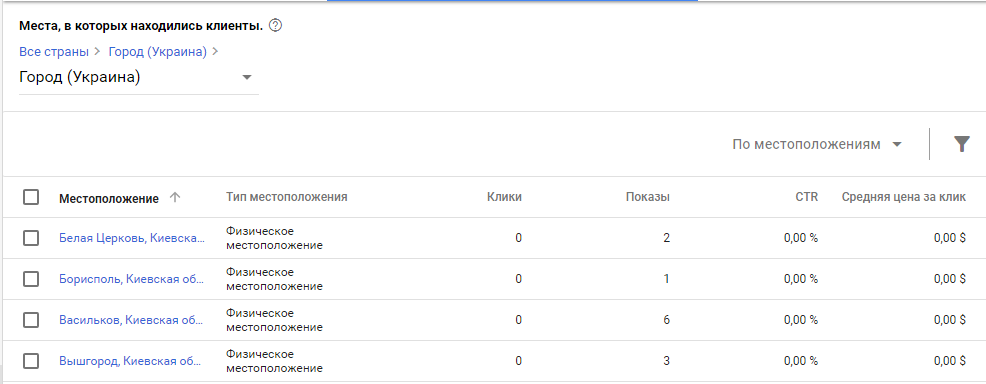
Проанализируйте стоимость конверсии и настройте нужные корректировки.
Демография
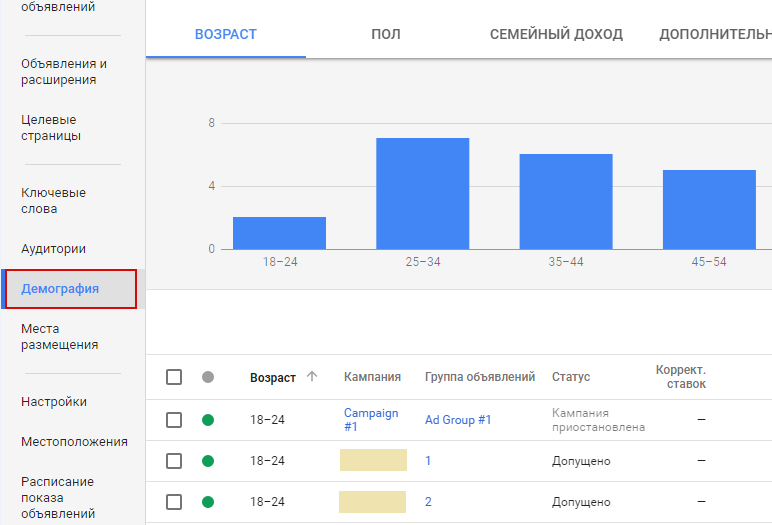
По умолчанию вы видите отчет по группам объявлений. Вносить корректировки ставок можно только на этом уровне.
Можно построить комбинации, чтобы изучить стоимость конверсии у каждой демографической группы пользователей и скорректировать ставки:
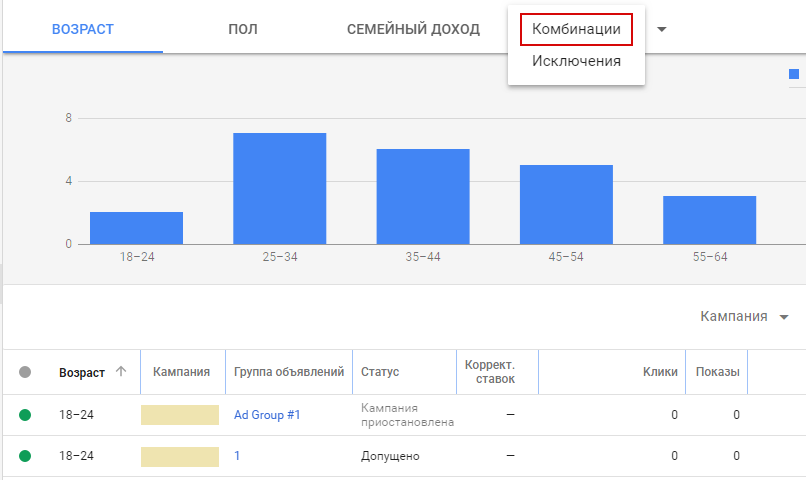
Опция «Семейный доход» в России пока не работает, поэтому отметьте только пол и возраст:
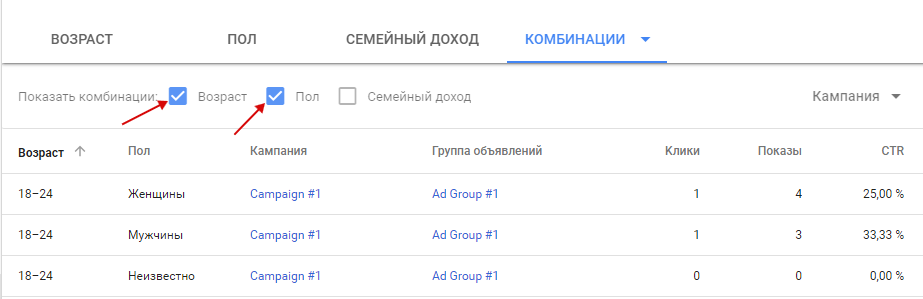
Расширения
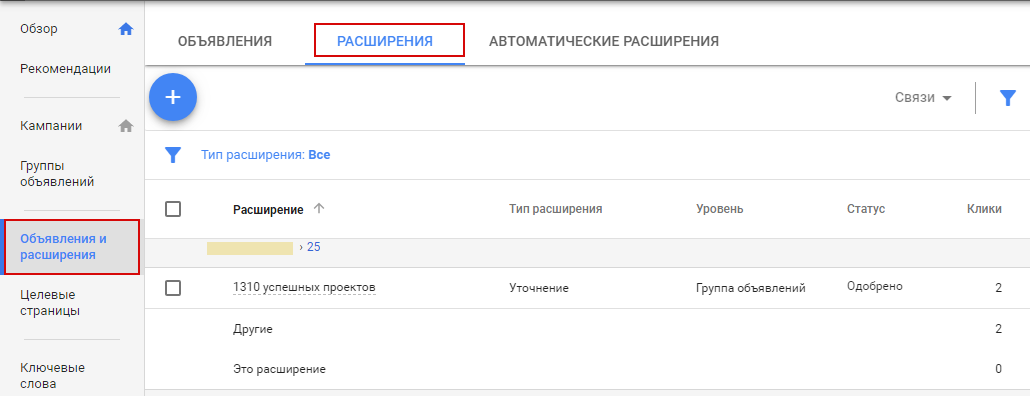
Чтобы понять, как они влияют на кликабельность объявлений, отфильтруйте их по типу:
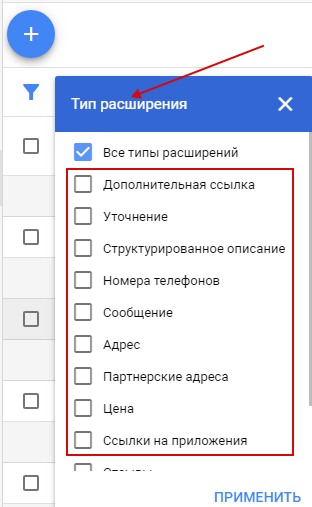
В столбце «Клики» вы видите количество кликов по объявлению в то время, когда AdWords показывал расширение. Это клики и по заголовку, и по расширению (если оно кликабельное).
Чтобы узнать, сколько раз пользователи переходили именно по расширению, примените сегментацию:
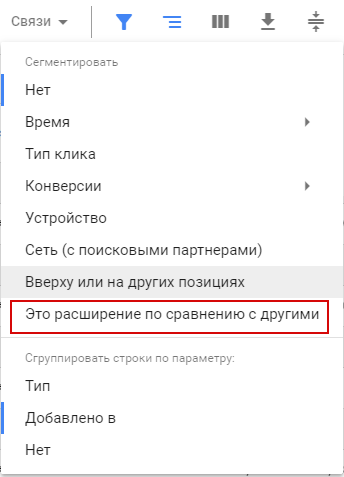
Как повысить эффективность кампании
Разберем настройки, которые помогают частично автоматизировать рекламу в Google AdWords.
Модификаторы объявлений
Их можно добавить в заголовки или текст объявления. Для этого откройте фигурную скобку в нужном месте и выберите тип модификатора:
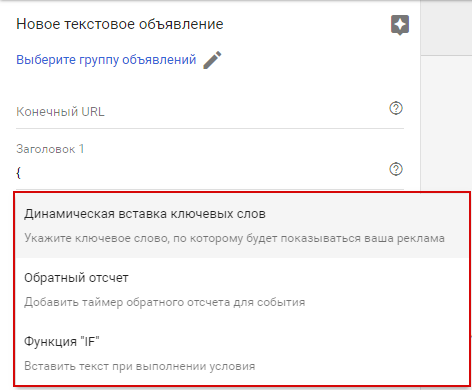
Следите, чтобы информация в заголовке / тексте вписывалась в максимальное количество символов и объявление отображалось корректно.
- Динамическая вставка ключевых слов
Цель — показать пользователю рекламу, максимально релевантную его запросу. Здесь текст по умолчанию обязательный.

Как настраивать эту опцию, мы разбираем в этой статье.
В зависимости от того, с какого устройства заходит пользователь или к какой аудитории ремаркетинга относится, можно показать ему объявление с конкретным текстом.
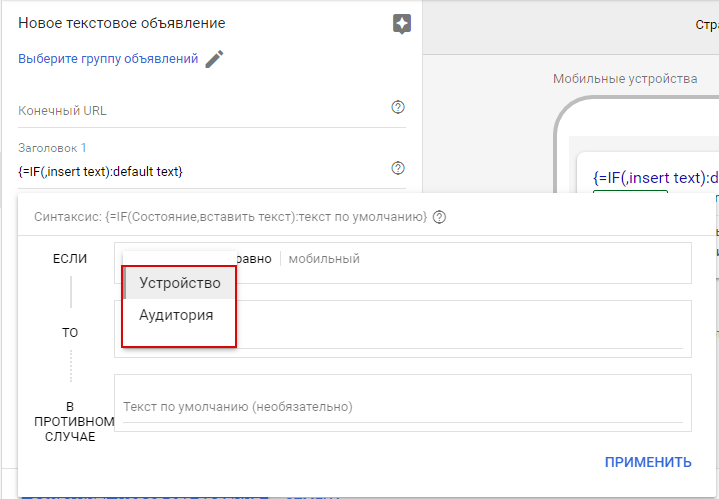
- Обратный отсчет
Это таймер обратного отсчета для события, которое вы рекламируете — акция, распродажа, вебинар и т.д. Например, «До окончании акции осталось 5 дней».
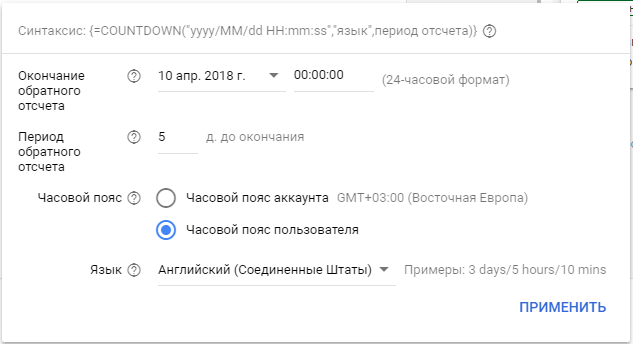
- Модификация объявления через фид
Фиды позволяют менять данные в объявлении без его редактирования, а значит, без обнуления статистики.
1) В рекламной кампании с ключевыми словами создайте основное объявление — без модификаторов;
2) Составьте фид в Excel. Он содержит столбцы-таргеты (кампания, рекламная группа и ключевое слово) и ячейки с подменяемыми данными (в зависимости от продукта — модель, цена и т.д.)
Далее, при необходимости не нужно редактировать объявление — просто редактируем содержание фида.
3) Загрузите фид:
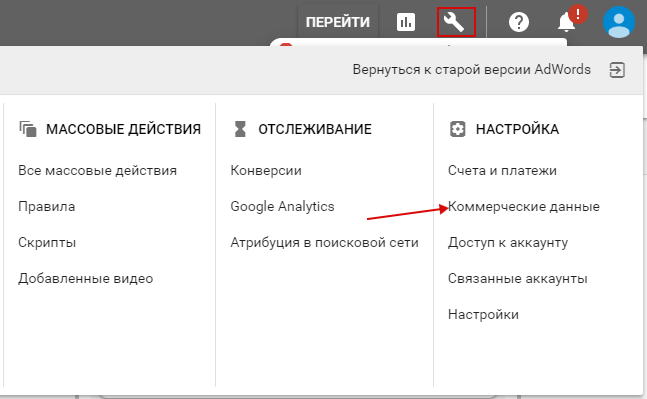
Далее:
4) Даем название и выбираем файл:
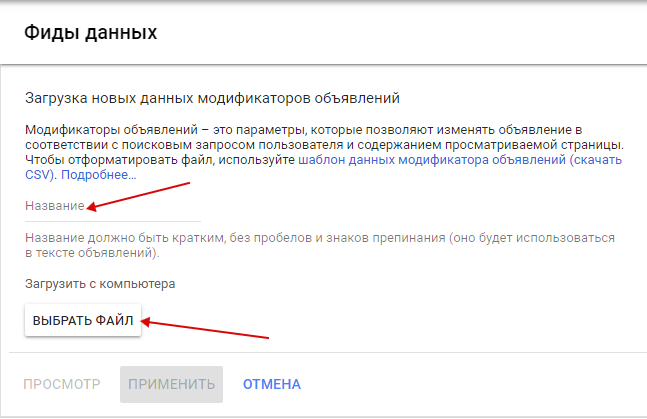
5) При создании объявления с модификатором откройте фигурную скобку в нужном месте, выберите из списка нужный фид. Из следующего списка выберите, какие данные подгрузить в эту область объявления.
Автоматизированные правила
Эти правила можно задавать для объявлений или ключевиков. Чтобы создать, нажимаем на нужной вкладке:
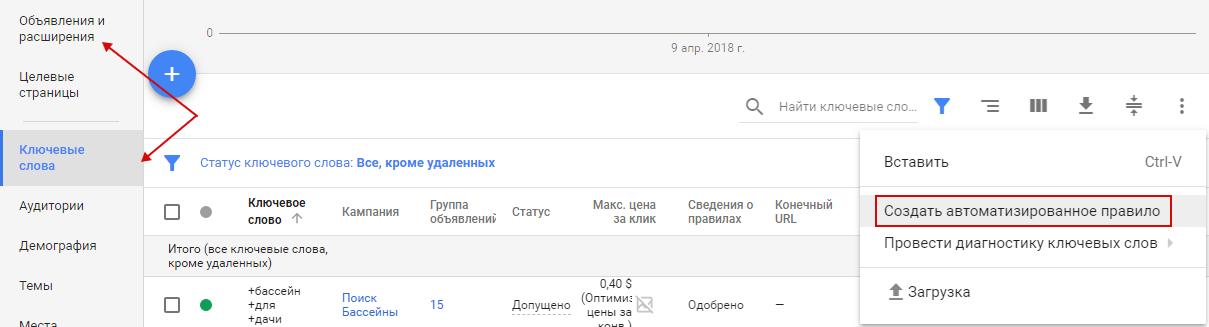
Выбираем, что будет выполнять правило:
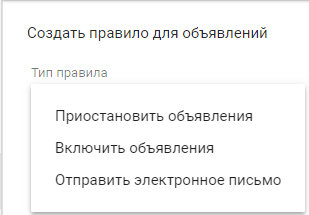
Укажите, к чему нужно его применять:
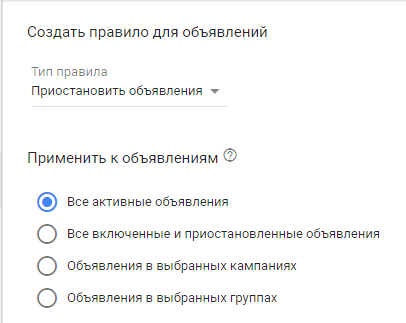
Задайте условия, когда применять правило:
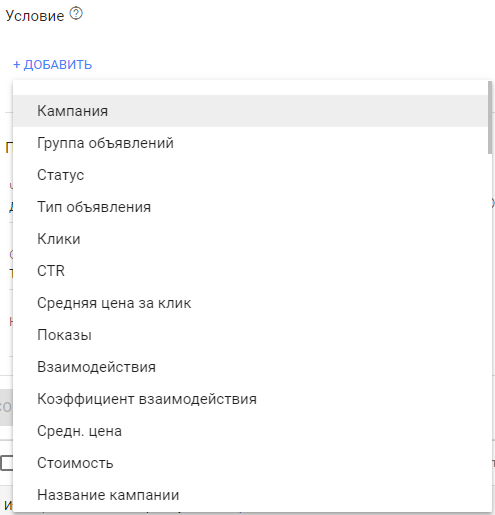
И остальные настройки:
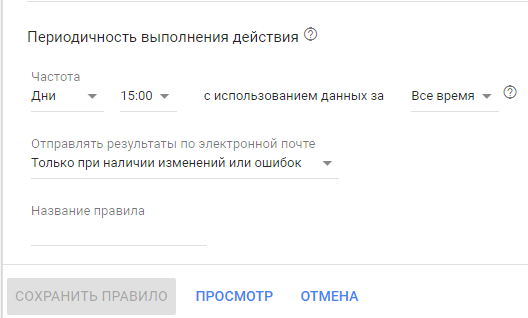
Для ключевых фраз принцип настройки тот же.
Скрипты
Это программы для автоматического управления данными с использованием простого кода JavaScript.
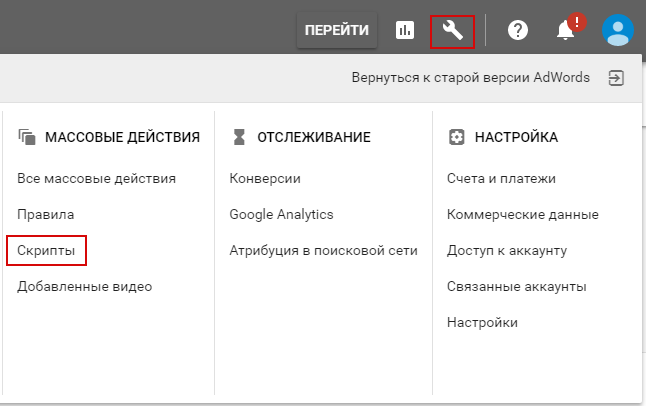
На вкладке скриптов добавьте новый:
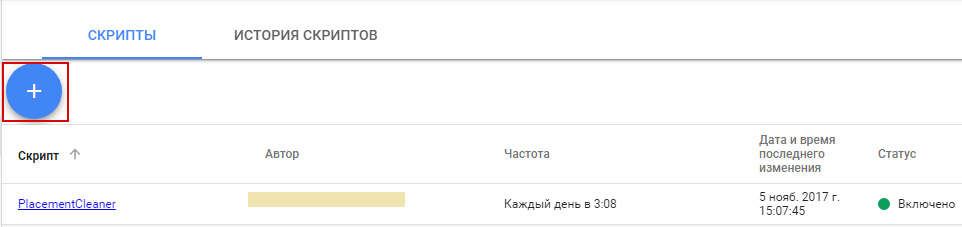
Авторизуйтесь:
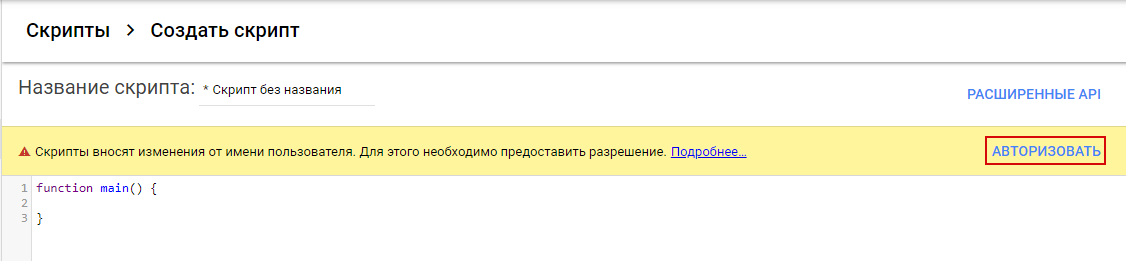
Скопируйте и вставьте в этом окне нужный скрипт.
В этой статье есть 5 полезных скриптов AdWords, которые облегчат вам жизнь.
Проекты и эксперименты
Проект — экспериментальная версия основной кампании, которая в точности её дублирует.
В проекте можно делать любые изменения — заголовки, стратегии, корректировки, — чтобы протестировать, проанализировать и затем, возможно, внедрить в основной кампании. Ограничение — одновременно можно проверять только одно!
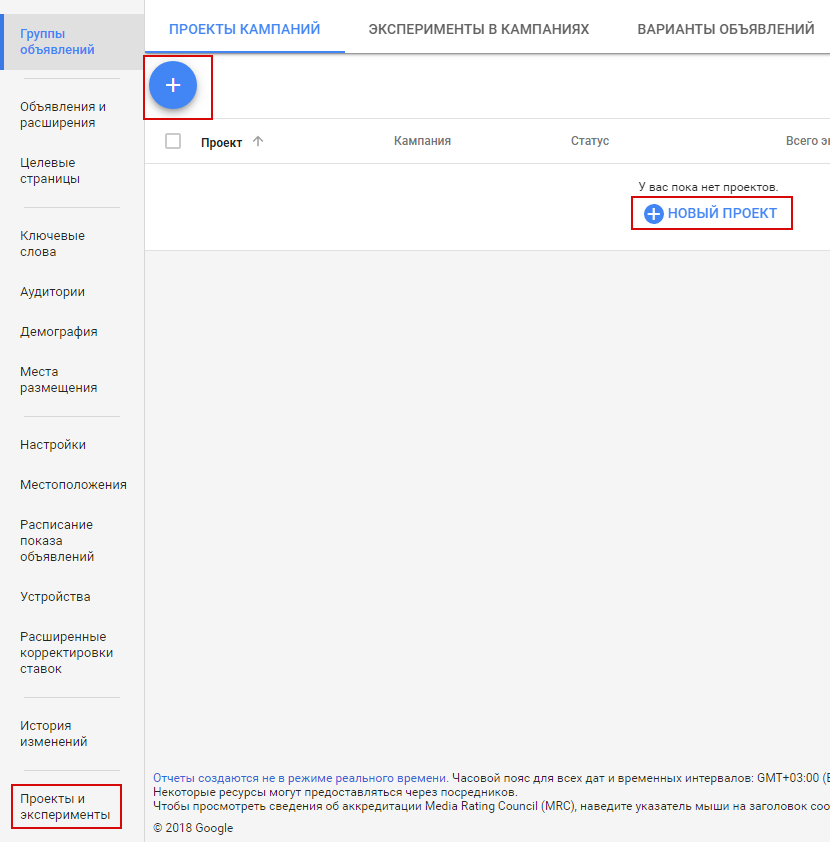
Внесите изменение. Распределите бюджет по основной и экспериментальной кампаниям и запустите проект.
По окончании проекта можно увидеть, чем его результаты лучше или хуже исходной кампании.
Если рядом есть звездочка, вы достигли статистической значимости. То есть с вероятностью 99% (или другая, которая в настройках) это изменение принесет те же показатели в основной кампании. Плюс-минус погрешность, которая также указана в результатах.
Оптимизация по методу альфа-бета
Эту методику рекомендует использовать евангелист eLama Никита Кравченко.
Всё начинается с тестовой кампании (бета-кампании), которая нужна для того, чтобы собрать статистику по всем запросам, которые не учли при сборе семантического ядра.
Шаг 1: создайте бета-кампанию
В ней используйте ключевые слова только в широком соответствии (+). Ждите, когда накопится достаточно показов и кликов.
Шаг 2: выделите явно нецелевые запросы
Минусуйте их.
Шаг 3: выделите самые конверсионные запросы
Это ключевые фразы для основной кампании — её вы создаете далее.
Шаг 4: создайте альфа-кампанию
Используйте принцип SKAG: 1 ключевая фраза = 1 группа объявлений. Добавьте ключевики с предыдущего шага, но в точном соответствии. По ним вы наберете минимум нецелевых показов / кликов и получите высокий коэффициент конверсии. Стоит задать более высокие ставки, чтобы объявления попадали на более выгодные позиции.
Шаг 5: исключите конкуренцию между бета- и альфа-кампаниями
Переведите фразы из альфа-кампании в точное соответствие и добавьте в минус-список бета-кампании.
Далее регулярно отбирайте из отчета по запросам бета-кампании конверсионные ключевики для альфа-кампании. Это путь к более эффективному распределению рекламного бюджета.
P.S. Алгоритм настройки рекламных кампаний в новом интерфейсе Google AdWords смотрите здесь.
Высоких вам конверсий!
При подготовке статьи использованы материалы вебинара евангелиста eLama Никиты Кравченко
yagla.ru
Быстрая статистика Гугл Адвордс в картинках — Netpeak Blog
Несмотря на то, что весна за окном, мы постараемся показать, как проводить быструю статистику с помощью лишь одной вкладки «Параметры». Начнем с того, что включим данную вкладку. По умолчанию она надежно спрятана в кулуарах аккаунта.
Напомним, что давным-давно эта самая вкладка «Параметры» называлась «Быстрая статистика». Перейдя на данную ссылку, нашему взору открывается статистика аккаунта по самым разнообразным параметрам.
Рассмотрим несколько параметров, используя живую рекламную кампанию. Будем обращать внимание на самые интересные моменты, которые представляет нам быстрая статистика.
- Дни недели. Очевидно, что середина недели наиболее активный период взаимодействия потенциальных клиентов и рекламы. Однако наибольший интерес для нас представляет выходной день, когда цена за клик гораздо ниже (CTR выше), а уровень конверсий ничем не уступает рабочим дням.
- Время суток. Если бюджет ограничен, то можно отключать показы в то время суток, которое не приводит к конверсиям. В нашем случае это период с 9.00-11.00 утра.
Постарайтесь максимально мобилизовать свои силы с 11.00 и до 15.00. Забудьте про обед.
- География. Чтобы не расходовать впустую бюджет, следует отключать те области (города), которые не приводят к желаемым целям. Харьков, Львов, Днепропетровск и Донецк представляют для нас больший интерес, чем остальные города.
«Чи є в наявності українська версія сайту?» — питають громадяни зі Львова.
Как видите, данная вкладка позволит вам оценивать рекламную кампанию под разными углами. Пожалуйста, тратьте деньги на рекламу с умом. Давайте вместе сделаем этот мир лучше! А?
netpeak.net
Как подобрать ключевые слова в Google Adwords: статистика запросов Гугл
Google Adwords keyword tool — бесплатный инструмент подбора ключевых слов на основании поисковых запросов Google. В данной статье рассказывается о возможностях сервиса и показан принцип работы со статистикой Гугл Адвордс, рассмотрена регистрация и вход в аккаунт.

Регистрация в Гугл Адвордс
Чтобы воспользоваться инструментом подбора ключевых слов Google Adwords, нужно создать электронную почту Gmail. Если у вас есть почтовый ящик в этом сервисе, можете использовать его для входа в Adwords здесь: www.google.ru/adwords.
Перейдя на главную страницу рассматриваемого сервиса, нажмите кнопку «Войти». В следующем окне введите адрес электронной почты Gmail, укажите страну, часовой пояс и валюту. Затем жмите «Сохранить и продолжить».
Внимание! Если вы работаете с русскоязычным интернетом, а сами находитесь за пределами РФ, в графе валюта выберите «Российский рубль», в дальнейшем изменить эту информацию не удастся.
Рубль нужен программе по сбору семантического ядра – КейКоллектор. Для её корректной работы в аккаунте должны быть настроены российские рубли. Если вы не планируете пользоваться КейКоллектором, можете указывать любую валюту: шведскую крону, доллар США, бразильский реал и т.д., но изменить её нельзя, — помните об этом.
Статистика запросов Google Adwords
Выполнив вход в Google Adwords вы увидите следующее окно. Перейдите в меню «Инструменты» — «Планировщик ключевых слов».
На следующем этапе Гугл Адвордс предложит несколько инструментов на выбор. Выбираем первый: «Найти варианты ключевых слов и групп объявлений». Если навести мышью на другие пункты, появятся подсказки по каждому из них.
В строке «Ваш продукт или услуга» введите ключевые слова, информацию по которым необходимо узнать.
В поле «Целевая страница» можно ввести адрес интересующей веб-страницы для которой Гугл Адвордс подберет поисковые запросы, так, как он её интерпретирует.
С помощью категорий можно уточнить подбор по тематическим группам.
В дополнительных настройках и фильтрах Google Adwords keyword tool задаются критерии подбора по местоположению и языку, а также минус-слова (исключения). Эти параметры пригодятся вам для геотаргетинга и других настроек поиска.
В качестве примера работы Adwords, подберём поисковые запросы к фразе «Статистика ключевых слов в Гугле». Вводим выбранное нами словосочетание в первое поле и жмем «Получить варианты».
В следующем окне необходимо открыть вкладку «Варианты ключевых слов», в ней то и будут отображены ключевые слова, соответствующие введенному запросу.
Гугл Адвордс показывает уровень конкуренции, количество запросов в месяц и приблизительную стоимость клика в контекстной рекламе.
У нашей фразы «Статистика ключевых слов в Гугле» — 20 запросов в месяц.
Google Adwords предложил ещё 266 вариантов запросов. Старайтесь подбирать те из них, у которых низкая конкуренция и достаточно высокое количество запросов в месяц.
Учитывайте и приблизительную стоимость клика – среднюю ставку при всех возможных позициях объявления в контекстной рекламе Google. На основании этих данных также можно судить о конкуренции.
Для большего удобства при анализе статистики поисковых запросов, полученные данные сортируются по любому из столбцов таблицы Google Adwords keyword tool.
На вкладке «Варианты групп объявлений», поисковые запросы сортируются по релевантным группам.
Итак, если вы затрудняетесь с выбором поисковых запросов или сомневаетесь в целесообразности некоторых из них для семантического ядра сайта, инструмент подсказки ключевых слов Google Adwords keyword tool не только найдет релевантные запросы, но и распределит их по тематическим группам.
С помощью Адвордс вы сможете изучить статистику поисковых запросов в Гугл, сохранить её в отдельный файл или добавить в кампанию контекстной рекламы.
where-money.com
Google AdWords: отчет по поисковым запросам

Всем доброго времени суток! На связи Виктор Шашков.
В этой статье я бы хотел рассказать вам о супер полезной функции Google AdWords: «Анализ Поисковых запросов». К моему удивлению, немногие про нее знают. С ее помощью вы можете «в режиме live» отслеживать, по каким запросам показывается ваша реклама и оперативно реагировать на это.
Вступление
Для того чтобы не путаться в дальнейшем предлагаю освежить в памяти определение 2-х базовых понятий контекстной рекламы:
- Поисковой запрос или просто Запрос — это те фразы, которые люди вводят в поисковик.
- Ключевое слово — это фраза, по которой вы таргетируете свои объявления.
При первом рассмотрении кажется, что это одно и то же. На самом деле нужно понимать, что по сути, при создании объявлений, ключевыми словами вы пытаетесь описать круг интересующих вас запросов. Ключевое слово — это «инструмент». У Директа и AdWords немного разный «язык ключевых слов», разные операторы этих языков.
Итак, например, используя Ключевое слово: +купить +холодильник ваша реклама может показываться по Запросам:
купить холодильник бу
купить холодильник дешево
сумка холодильник купить в интернет магазине
и пр.
Функция «Анализ Поисковых Запросов»
Суть этой функции довольно проста. Наверное, многие из вас знакомы с отчетами AdWords (да и Директа) по Ключевым словам. В них вы можете отслеживать показатели Кампании (показы, клики, CTR, и пр.) в разрезе Ключевых Слов.
Так вот, в Google AdWords можно строить абсолютно такой же отчет по Поисковым запросам. То есть вы можете следить за показателями кампаний в разрезе реальных запросов пользователей, по которым производился показ ваших объявлений.
Находится это на вкладке «Ключевые слова» -> Кнопочка «Подробности» -> Раздел «Поисковые запросы».
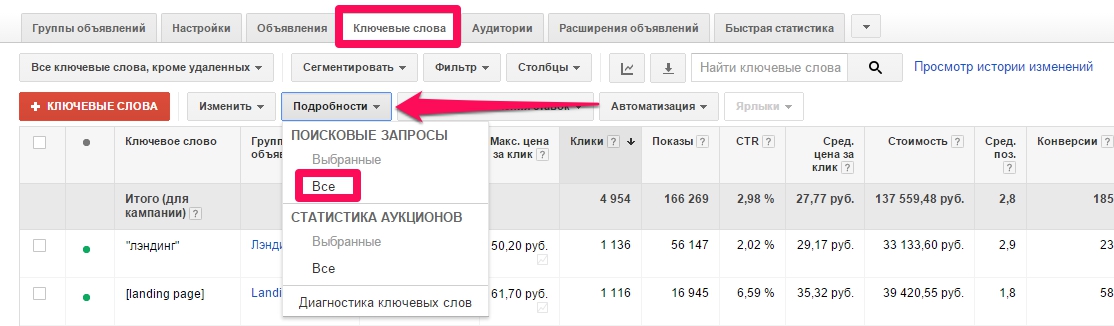
Рис. 1. Расположение Функции
В итоге мы видим отчет, который очень похож на те, к которым мы привыкли.
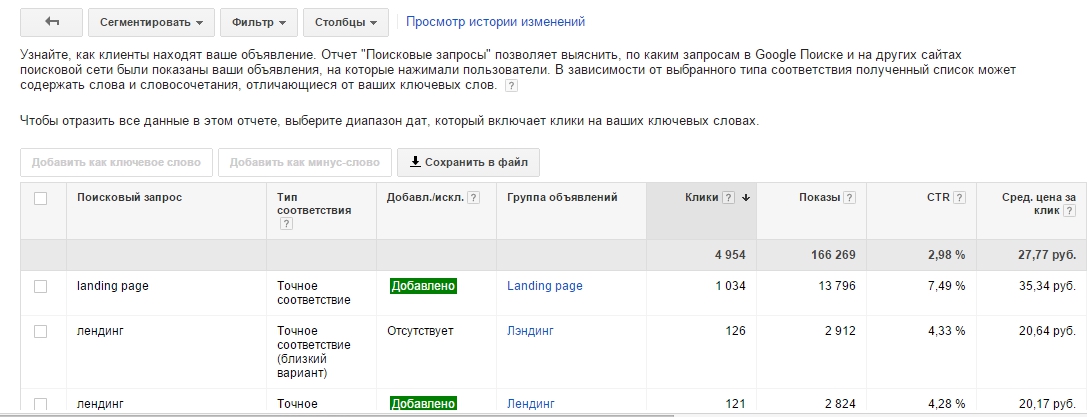
Рис. 2. Вид Отчета
Столбец 1. Поисковой запрос — здесь отображаются Запросы, которые пользователи вводили в поиске Google. Им же показывались ваши объявления.
Столбец 2. Тип соответствия — здесь вы можете узнать, насколько соответствует вашему ключевому слову запрос, который вызвал показ объявления.
Столбец 3. Добавл./искл. — здесь показывается «статус» этого запроса:
Добавлено — если вы уже используете данный запрос в качестве Ключевого слова в рекламной кампании.
Исключено — если данный запрос у вас в минус-словах (об этом подробнее ниже).
Отсутствует — если запрос не Добавлен и не Исключен.
Столбец 4. Группа объявлений — тут написано, из какой группы показывались объявления.
Последующие столбцы уже отражают показатели РК: Клики, Показы, CTR, Стоимость, Конверсии и пр.
Кстати, настроить под себя эти столбцы можно, как и для других отчетов, по кнопочке «Столбцы».

Рис. 3. Изменение набора столбцов
Чем хорош этот отчет
1. С помощью этого отчета вы видите, по каким именно запросам показываются ваши объявления.
А значит, вы сможете отловить плохие запросы, и из них сформировать новые минус-слова, которые упустили при сборе кампаний. А еще вы можете найти запросы, которые, по вашему мнению, вам подходят, но статистика говорит об обратном. Запросы, по которым большие траты, но нет конверсий. Их тоже можно добавлять в минуса. Система позаботилась о вас: вы можете сделать это прямо в интерфейсе этого отчета! Выделяете «мусорный» запрос и нажимаете кнопку «Добавить как минус-слово».
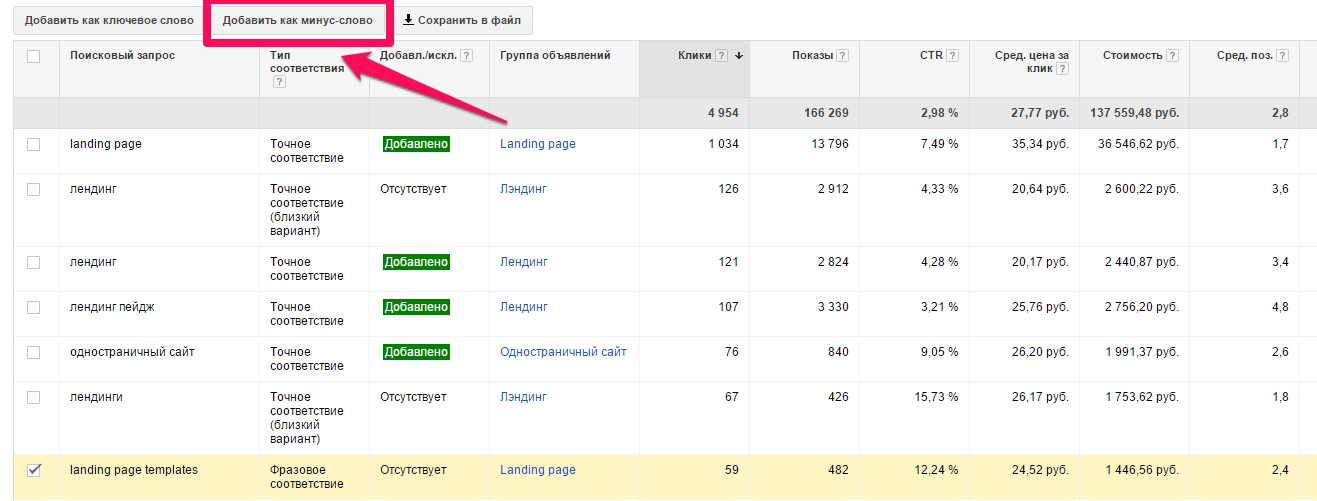
Рис. 4. Кнопочка «Добавить как минус-слово»
А далее — интуитивно понятный интерфейс.
Вы выбираете, куда вы хотите добавить минус-слово: в группу или в кампанию. Также вы можете отредактировать, что вы собираетесь добавить в минус слова. В нашем примере можно добавить не [landing page templates], а просто слово templates.
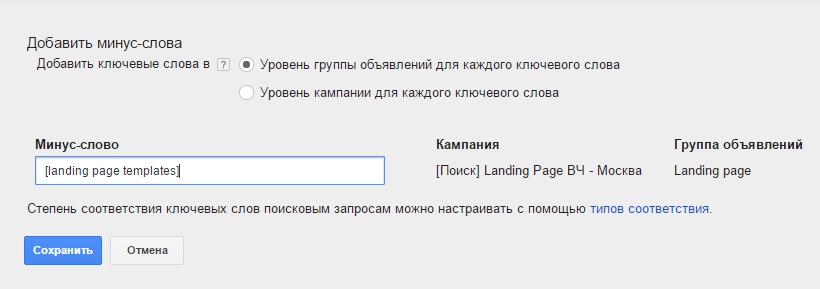
Рис. 5. Редактирование Добавляемого минус-слова
2. Оценка эффективности поисковых запросов может «работать и в другую сторону».
Вы можете найти самые эффективные запросы и добавить их как отдельные Ключевые слова в кампанию. Написать на них свой текст объявления, поставить свои ставки.
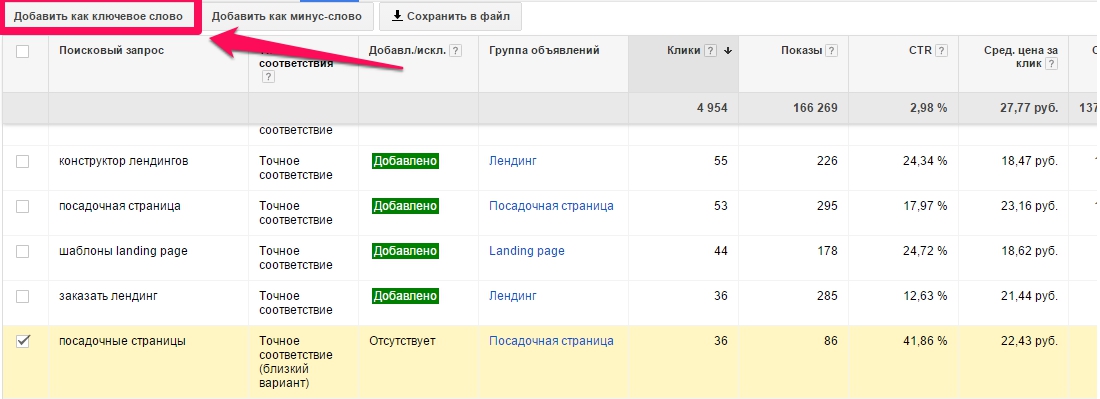
Рис. 6. Кнопочка «Добавить как ключевое слово»
Всплывающий интерфейс тоже прост. Можно отредактировать добавляемое ключевое слово, например, добавить операторов. Можно указать Цел. URL. Ключевое слово добавится в ту же группу объявлений, из которой было показано объявление по данному запросу.
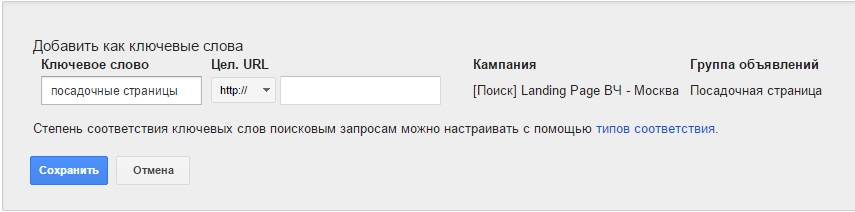
Рис. 7. Редактирование Добавляемого ключевого слова
Вот такая вот интересная Функция. Надеюсь, вы будете ей пользоваться и все больше и больше совершенствовать свои рекламные кампании.
convertmonster.ru

